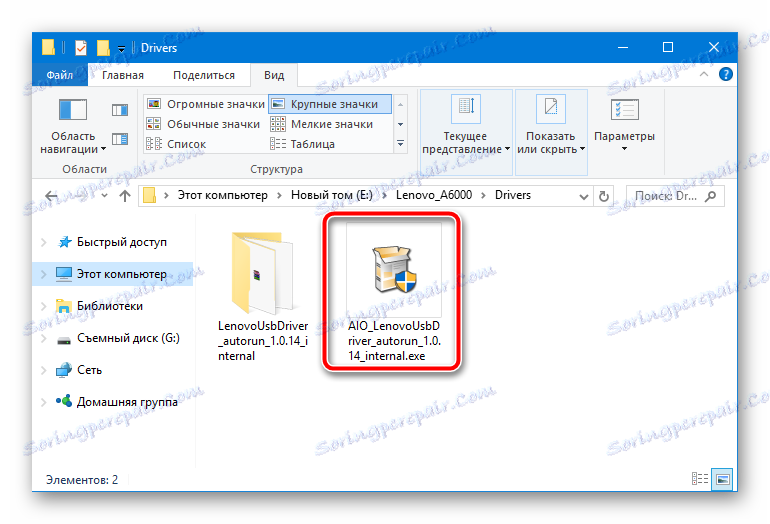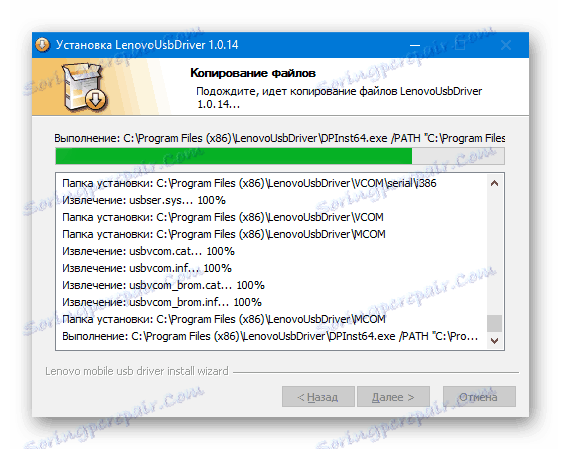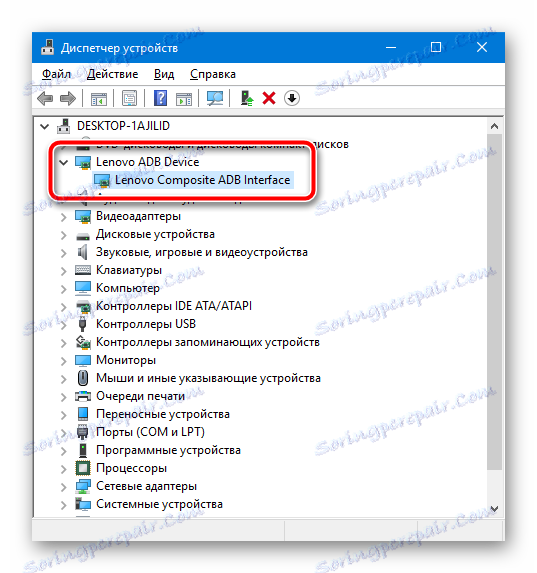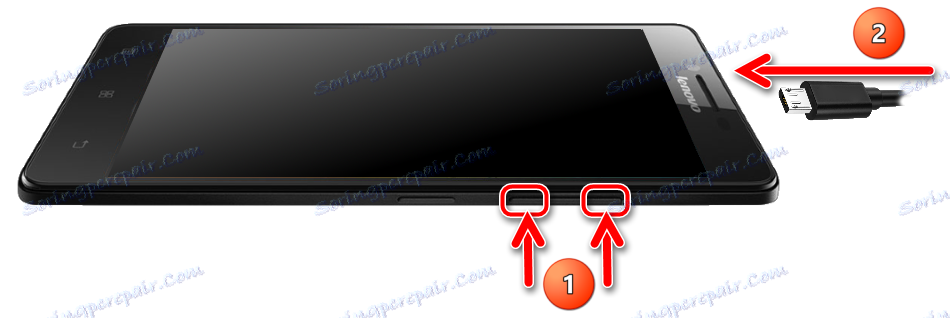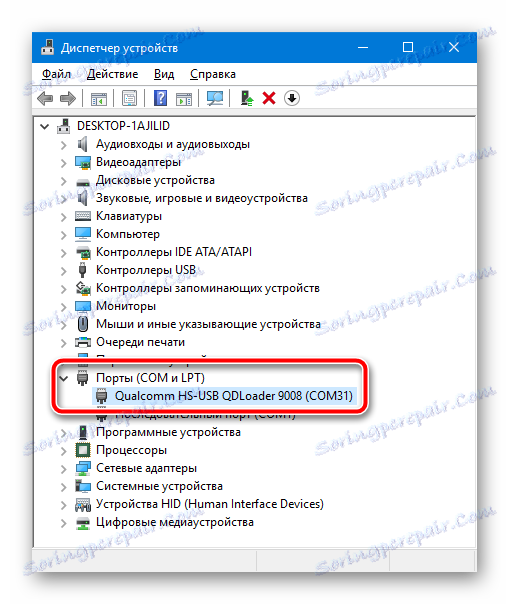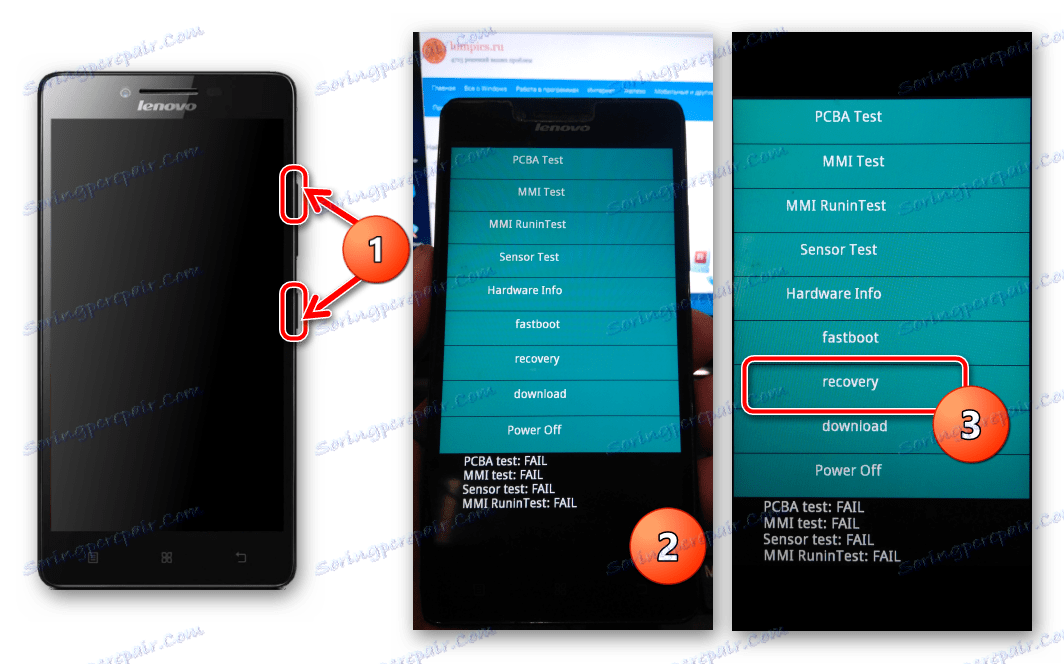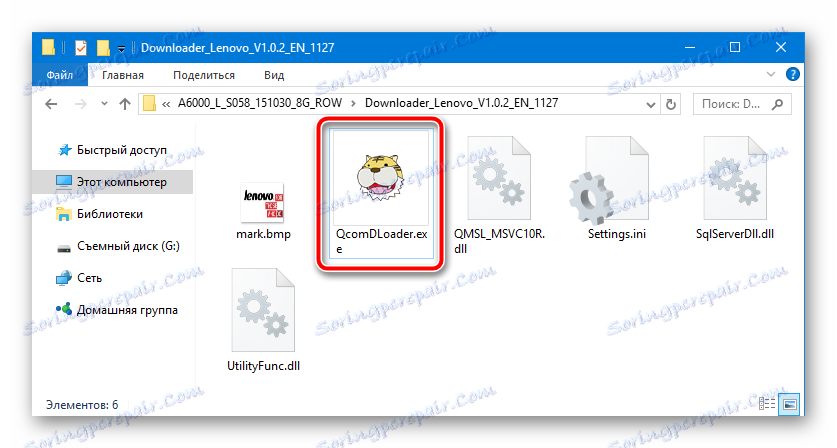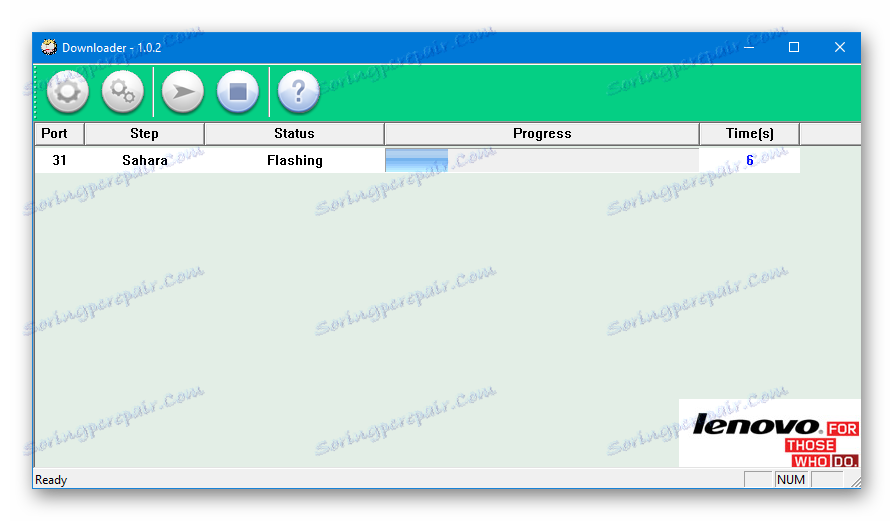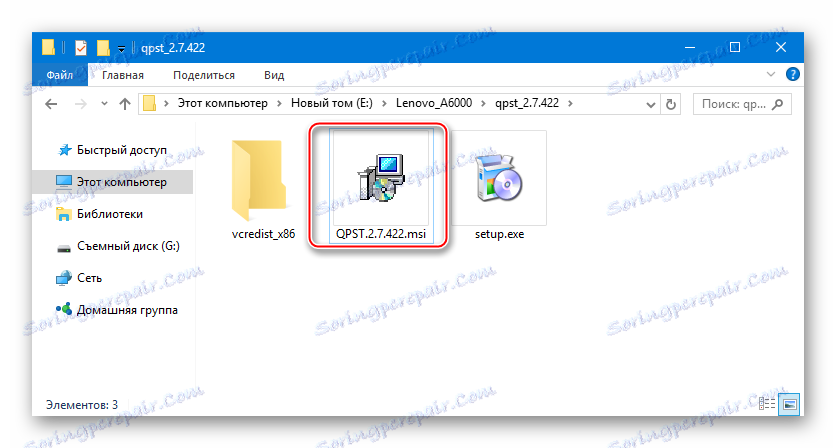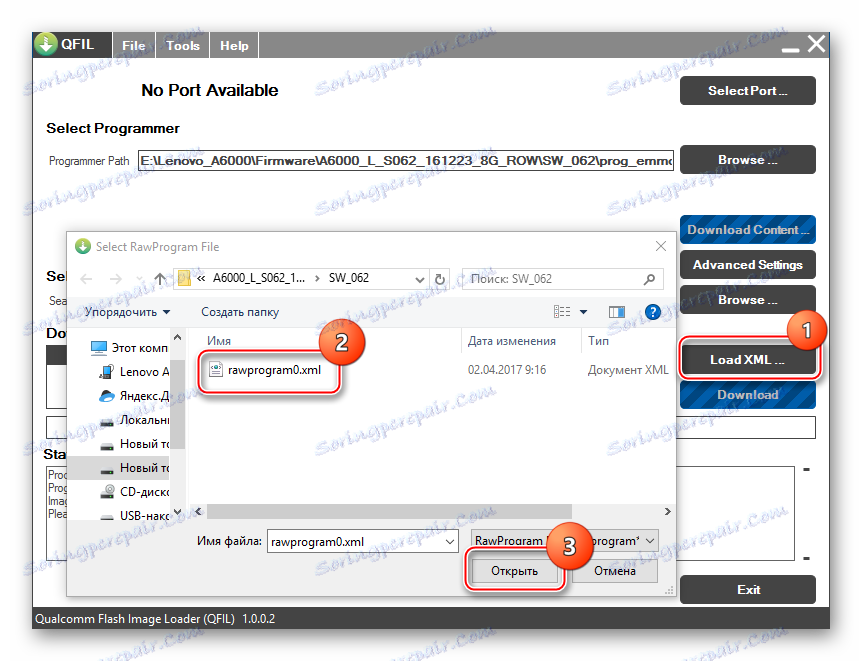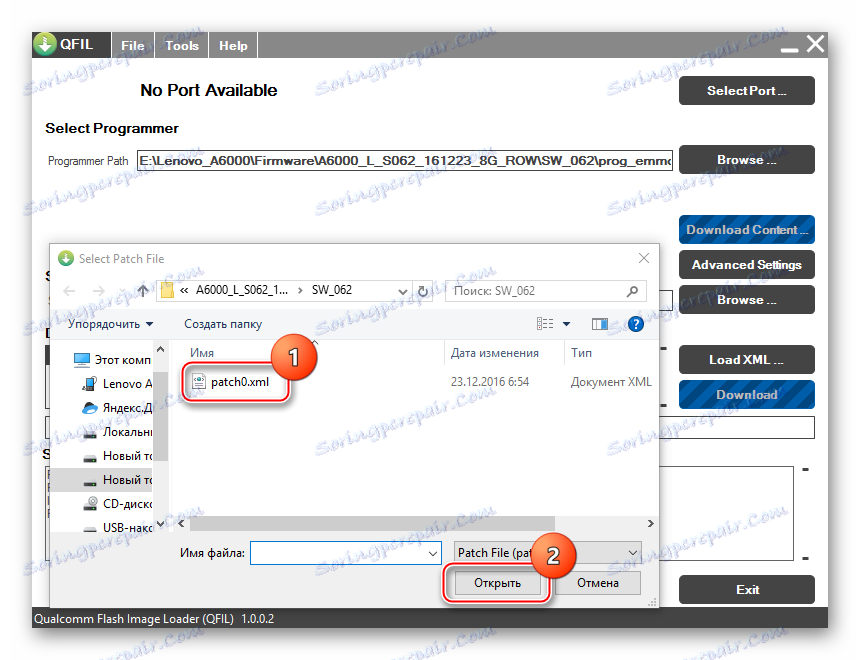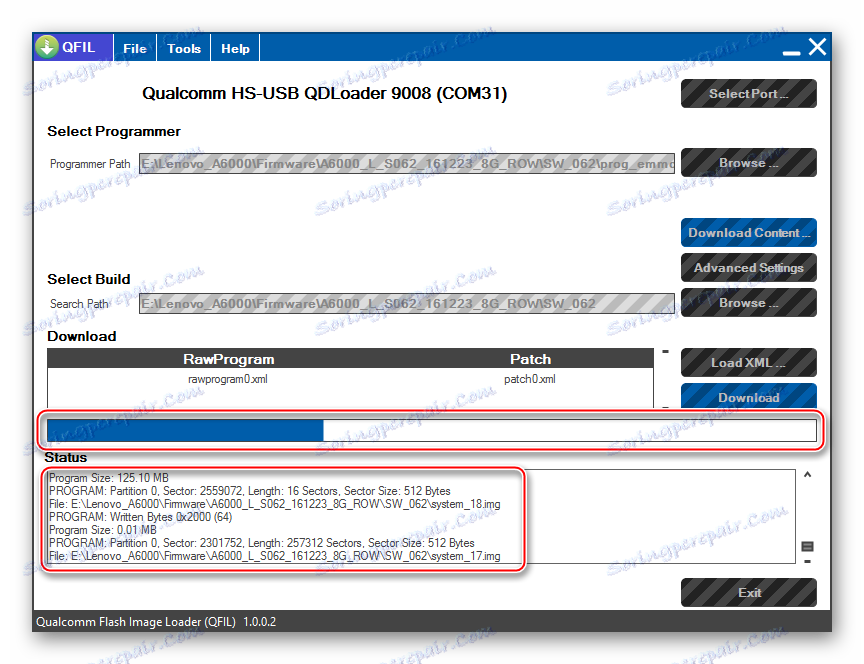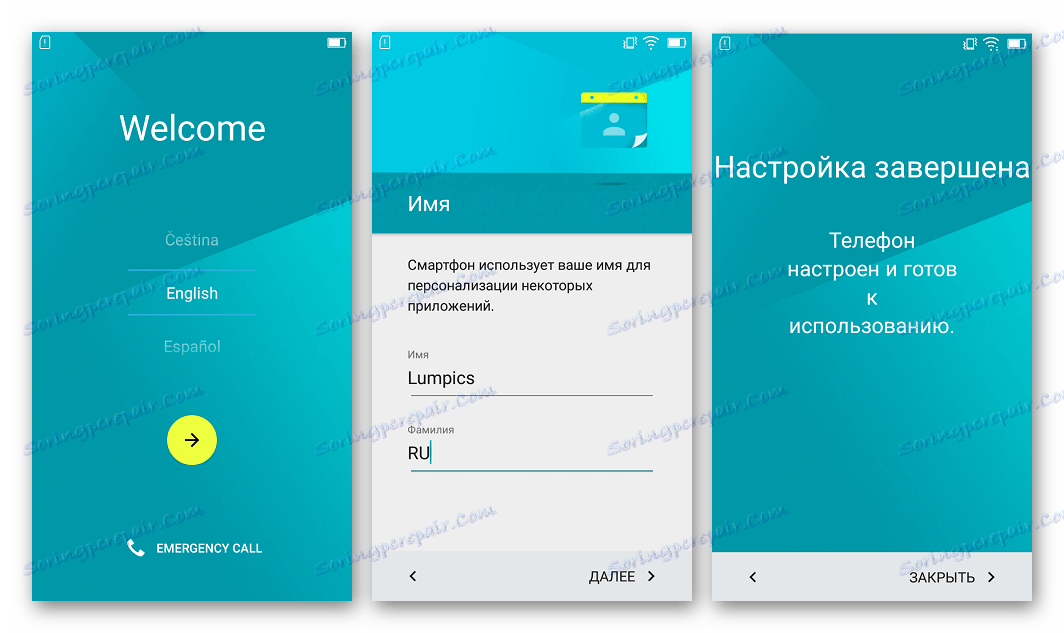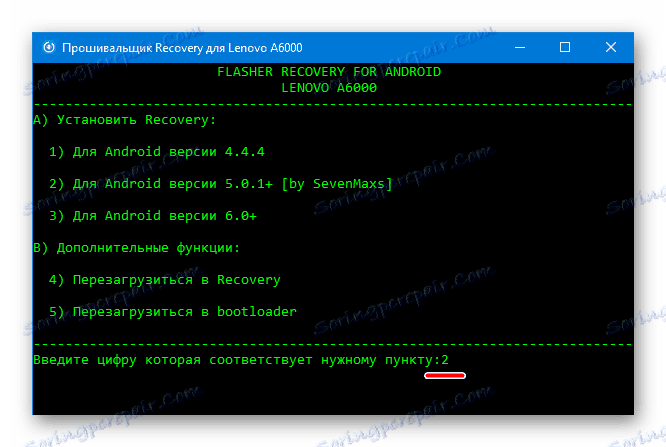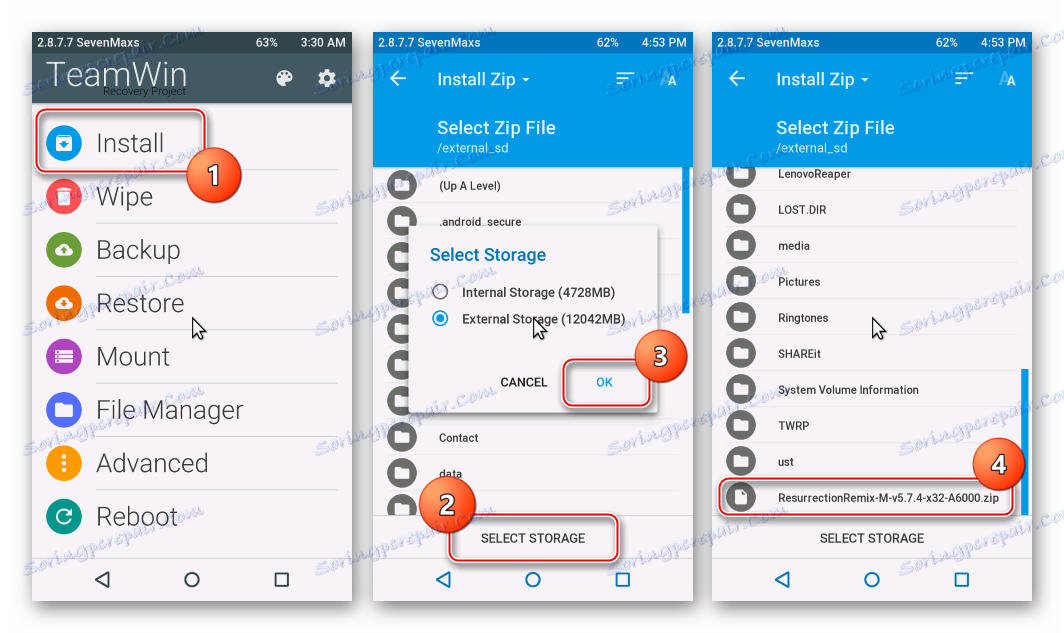چطور فلش یک گوشی هوشمند Lenovo A6000
در طول بهره برداری از گوشی های هوشمند Lenovo، که امروزه گسترده شده اند، ممکن است رخدادهای سخت افزاری غیرمنتظره رخ دهد که باعث می شود دستگاه به طور معمول عمل نکند. علاوه بر این، هر تلفن هوشمند نیاز به به روزرسانی منظم سیستم عامل، به روز رسانی نسخه سیستم عامل دارد. این مقاله در مورد راه های نصب مجدد سیستم نرم افزار، ارتقاء و بازگرداندن نسخه آندروید، و همچنین روش های بازگرداندن دستگاه های نرمافزار Lenovo A6000 را مورد بحث قرار می دهد.
مدل A6000 از یکی از مشهورترین تولیدکنندگان الکترونیک چین Lenovo - به طور کلی یک دستگاه بسیار متعادل است. قلب دستگاه یک پردازنده Qualcomm 410 نسبتا قدرتمند است که، با توجه به مقدار کافی RAM، به دستگاه اجازه می دهد تا تحت کنترل کار کند، از جمله جدیدترین نسخه های Android. هنگام تغییر به ساخت جدید، نصب مجدد سیستم عامل و بازگرداندن نرم افزار دستگاه، مهم است که ابزارهای مؤثر برای چشمک زدن دستگاه انتخاب کنید و همچنین با دقت از روش نصب نرم افزار سیستم انجام دهید.
تمام اقداماتی که با هدف دخالت در بخش نرم افزاری تمامی دستگاهها بدون استثنا انجام می شود خطرات خاصی برای آسیب دیدن دستگاه می باشد. کاربر دستورالعمل ها را بر اساس اختیار و میل خود اجرا می کند و مسئولیت نتیجه اعمال را مستقل می کند!
محتوا
مرحله آماده سازی
همانطور که با نصب نرم افزار در هر دستگاه Android دیگر، قبل از عملیات با پارتیشن های حافظه Lenovo A6000، برخی از روش های آماده سازی لازم است. انجام این موارد به شما اجازه می دهد تا به سرعت فلش سیستم عامل و نتیجه بدون نیاز به نتیجه مورد نظر را دریافت کنید.

رانندگان
تقریبا تمام روش های نصب نرم افزار سیستم در Lenovo A6000 شامل استفاده از رایانه های شخصی و ابزارهای ویژه نرم افزار فلش می باشد. برای اطمینان از تعامل تلفن هوشمند با کامپیوتر و نرم افزار، نصب درایورهای مناسب مورد نیاز خواهد بود.
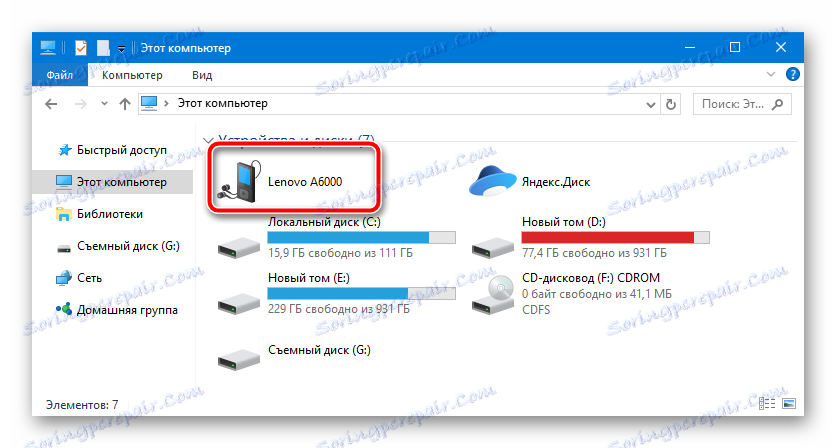
نصب دقیق اجزای مورد نیاز هنگام فریز کردن دستگاه های اندرویدی؟ در مطالب زیر در لینک زیر بحث شده است. در صورت هر گونه مشکلی با این مسئله، توصیه می کنیم خواندن:
درس: نصب درایور برای سیستم عامل آندروید
ساده ترین روش برای تجهیز سیستم عامل با اجزای سازنده برای ارتباط با A6000 در این است که استفاده از بسته راننده با نصب اتوماتیک برای دستگاه های Lenovo آندروید. نصب کننده را در لینک دانلود کنید:
دانلود درایور برای Lenovo A6000
- استخراج فایل AIO_LenovoUsbDriver_autorun_1.0.14_internal.exe از لینک دریافت شده در بالای بایگانی
![Lenovo A6000 رانندگان نصب خودکار]()
و آن را اجرا کنید
- دستورالعمل نصب را دنبال کنید
![Lenovo A6000 نصب خودکار درایور نصب پیشرفت]()
در روند ما نصب رانندگان بدون امضا را تایید می کنیم.
- پس از اتمام نصب، ما دکمه Finishing را با کلیک روی دکمه Finish بستن و سپس بررسی صحت نصب را ادامه می دهیم.
- برای اطمینان از اینکه تمام اجزای ضروری در سیستم وجود دارد، پنجره «Device Manager» را باز کنید و Lenovo A6000 را به حالت PC در حالت های زیر وصل کنید.
- حالت اشکال USB . با اتصال گوشی هوشمند و رایانه به یک کابل، خاموش کردن آگاه شدن از طریق پرده، و در زیر لیستی از انواع اتصال USB، "گزینه اشکال زدایی از طریق USB" را روشن می کنیم، گزینه مربوطه را بررسی کنید.
![Lenovo A6000 فعال کردن اشکال زدایی در YUSB]()
ما گوشی هوشمند را به کامپیوتر متصل می کنیم. در "مدیریت دستگاه" پس از نصب صحیح درایور، باید موارد زیر را نمایش داد:
- حالت فلاش ما گوشی را به طور کامل خاموش می کنیم، به طور همزمان هر دو کلیدهای حجم را فشار می دهیم و بدون انتشار آن، دستگاه را به کابل USB که قبلا به پورت کامپیوتر متصل است متصل می کند.
![اتصال Lenovo A6000 در حالت نرم افزار]()
در بخش "مدیریت دستگاه" در قسمت " COM و LPT Ports " ، موارد زیر را مشاهده می کنیم : "Qualcomm HS-USB QDLoader 9008 (COM_XX)" .
![Lenovo A6000 در مدیریت دستگاه با استفاده از اشکال زدایی USB فعال است]()
![Lenovo A6000 در حالت سیستم عامل - Qualcomm HS-USB QDLoader 9008]()
برای خروج از حالت سیستم عامل، شما باید کلید "روشن" را برای مدت زمان طولانی (حدود 10 ثانیه) نگه دارید.
- حالت اشکال USB . با اتصال گوشی هوشمند و رایانه به یک کابل، خاموش کردن آگاه شدن از طریق پرده، و در زیر لیستی از انواع اتصال USB، "گزینه اشکال زدایی از طریق USB" را روشن می کنیم، گزینه مربوطه را بررسی کنید.
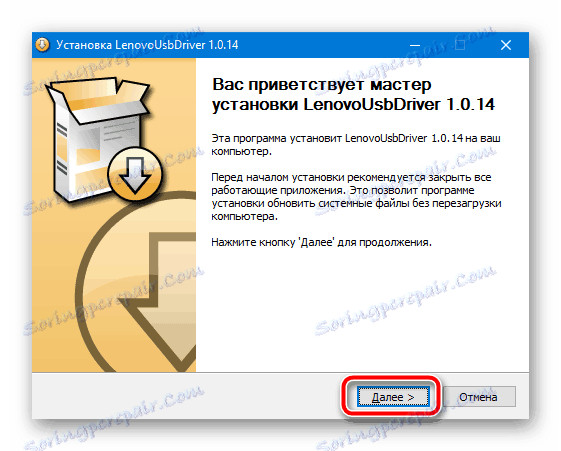
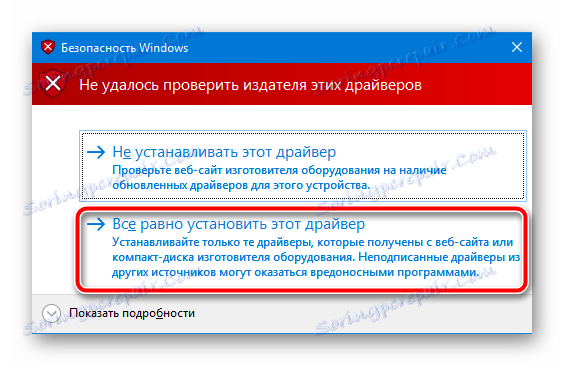
همچنین ببینید: تأیید امضای دیجیتال درایور
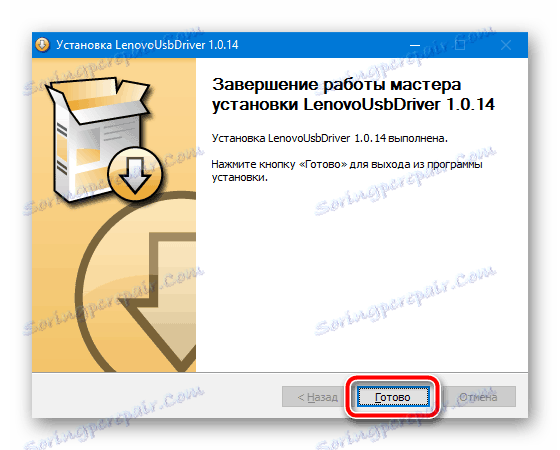
پشتیبان گیری
وقتی که Lenovo A6000 به هیچ وجه روشن نمی شود، تقریبا همیشه اطلاعات موجود در حافظه داخلی دستگاه پاک می شود. قبل از شروع مجدد نصب مجدد سیستم عامل دستگاه، باید مراقب باشید یک نسخه پشتیبان از تمام داده های ارزش را برای کاربر ذخیره کنید. ما همه چیز را به هر نحوی که ممکن است مهم را ذخیره و کپی کنیم. فقط با کسب اعتماد به نفس که بازیابی اطلاعات امکان پذیر است، به روند بازنویسی بخش حافظه گوشی هوشمند بروید!

جزئیات بیشتر: نحوه پشتیبان گیری از دستگاه Android خود را قبل از فلش
تغییر منطقه کد
مدل A6000 برای فروش در سراسر جهان در نظر گرفته شده بود و می توانست در قلمرو کشور ما به شیوه های مختلفی از جمله غیر رسمی وارد شود. بنابراین، صاحب تلفن هوشمند مورد بحث ممکن است در دست یک دستگاه با هر شناسه منطقه ای باشد. پیش از شروع به سیستم عامل دستگاه، و همچنین پس از اتمام آن، توصیه می شود که شناسه را به منطقه متناظر که در آن تلفن استفاده می شود را تغییر دهید.

بسته های مورد نظر در مثال های زیر در Lenovo A6000 با شناسه «روسیه» نصب شده اند . تنها در این نسخه اعتماد به نفس می تواند باشد که بسته های نرم افزاری که از لینک های زیر دانلود شده اند بدون شکست و خطا نصب می شوند. برای انجام چک / تغییر شناسه، موارد زیر را انجام دهید:
گوشی هوشمند به تنظیمات کارخانه بازگردانده می شود و تمام اطلاعات موجود در حافظه نابود خواهد شد!
- شماره گیر را در گوشی هوشمند باز کنید و کد زیر را وارد کنید:
####6020#، که منجر به باز شدن لیست کدهای منطقه خواهد شد. - در لیست، "روسیه" را انتخاب کنید (یا یک منطقه دیگر درصورت نیاز، اما فقط اگر این روش پس از سیستم عامل اجرا شود). پس از تنظیم علامت در زمینه مربوطه، ما با تأیید «تأیید» در پنجره درخواست «تغییر اپراتور ارتباط» ، نیاز به جایگزینی شناسه را تایید می کنیم .
- پس از تأیید، راه اندازی مجدد سیستم، حذف تنظیمات و داده ها و سپس تغییر کد منطقه انجام می شود. دستگاه با شناسه جدید شروع می شود و به تنظیم اولیه Android نیاز دارد.
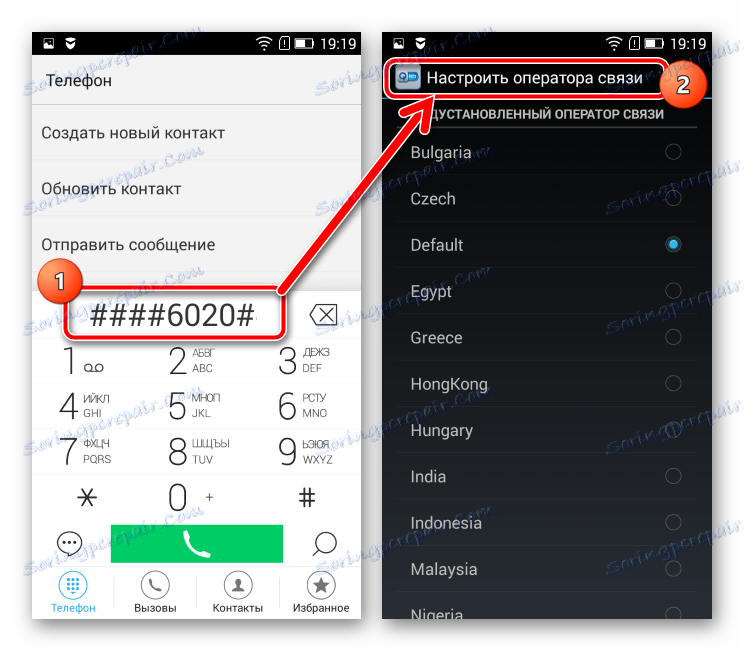
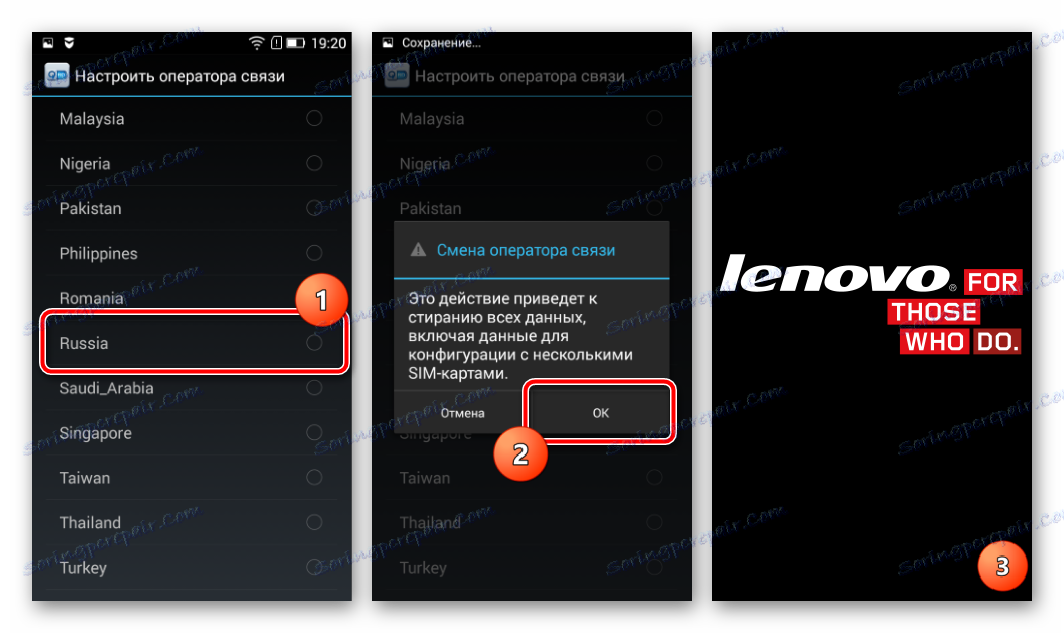
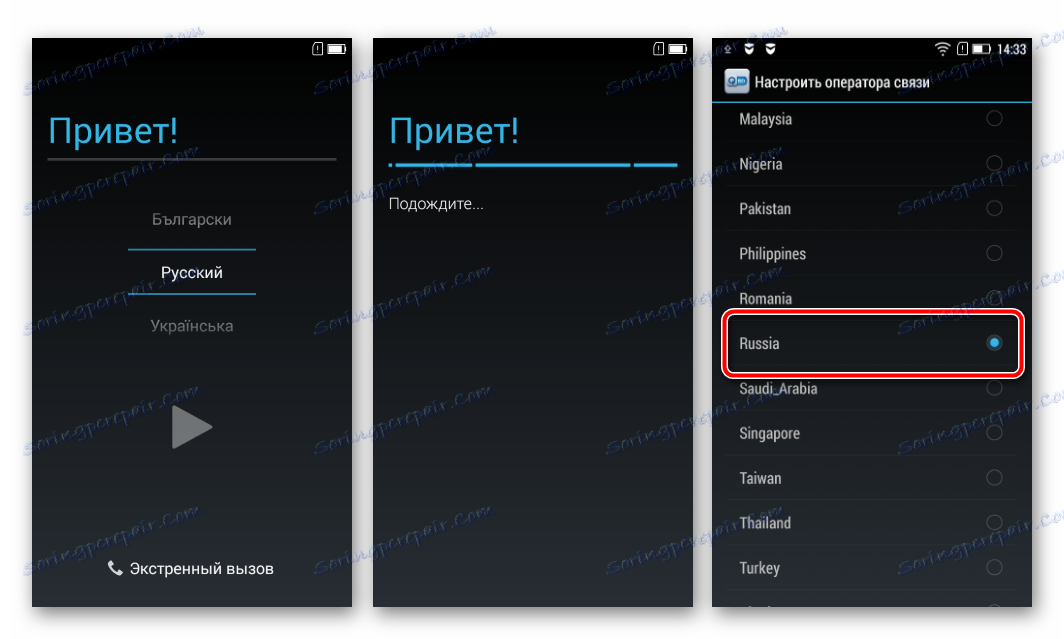
نصب نرم افزار
برای نصب Android در Lenovo A1000، از یکی از چهار روش استفاده کنید. انتخاب روش نرم افزار و ابزار مربوطه، باید با حالت اولیه دستگاه (آن را بارگذاری و به طور معمول کار می کند و یا "خوب") هدایت می شود، و همچنین هدف از دستکاری، یعنی نسخه سیستم است که باید در نتیجه عملیات نصب شود. قبل از هر اقدام دیگری، توصیه می شود دستورالعمل های مربوطه را از ابتدا تا انتها بخوانید.

روش 1: بازیافت کارخانه
اولین روش از سیستم عامل Lenovo A6000، که ما در نظر داریم، استفاده از محیط بازیابی کارخانه برای نصب نسخه های رسمی Android است.

همچنین ببینید: چگونه به فلش آندروید از طریق بازیابی
استفاده از این ابزار بسیار آسان است و به عنوان یک نتیجه از استفاده از آن شما می توانید یک نسخه به روز شده از نرم افزار سیستم را دریافت کنید و در عین حال اطلاعات کاربر را با اراده خود ذخیره کنید. به عنوان مثال، ما به گوشی هوشمند در مورد نسخه رسمی نرم افزار S040 مبتنی بر Android 4.4.4 نصب می کنیم. دانلود بسته را می توان در لینک:
دانلود نرم افزار S040 Lenovo A6000 بر اساس اندروید 4.4.4 برای نصب از طریق بازیافت کارخانه
- بسته پستی را با نرم افزار بر روی کارت حافظه نصب شده در دستگاه قرار می دهیم.
- بوت شدن به حالت بازیابی برای انجام این کار، با A6000 خاموش، ما همزمان فشار دکمه های "افزایش حجم" و "قدرت" را فشار می دهیم. پس از ظهور آرم Lenovo و لرزش کوتاه ، ما دکمه Power را آزاد میکنیم و «Volume Up» را نگه می داریم تا صفحه نمایش با مواردی از منوی تشخیص نمایش داده شود. مورد "بازیابی" را در لیست گزینه های پیشنهادی انتخاب کنید
![Lenovo A6000 بوت شدن در منوی تشخیصی، سپس بازیابی]()
که به محیط بازیابی کارخانه منجر خواهد شد.
- اگر در طول کار تمایل به حذف تمام برنامه های کاربردی از تلفن و زباله است که در طول کار خود انباشته شده است، شما می توانید بخش را با فراخوانی تابع "پاک کردن داده / تنظیم مجدد کارخانه" پاک کنید .
- با استفاده از کلید های کنترل صدا، گزینه "اعمال به روز رسانی از sdcard" را در صفحه اصلی بازیابی انتخاب کنید، سپس به سیستم که بسته نصب شده را نشان می دهد، نشان می دهد.
- به روز رسانی پیشنهادی به صورت خودکار نصب می شود.
- پس از اتمام عملیات، راه اندازی مجدد آغاز می شود، گوشی هوشمند با یک سیستم مجدد نصب شده / به روزرسانی راه اندازی می شود.
- اگر قبل از نصب داده پاک شد، ما راه اندازی اولیه اندروید را انجام می دهیم، و سپس از سیستم نصب شده استفاده می کنیم.
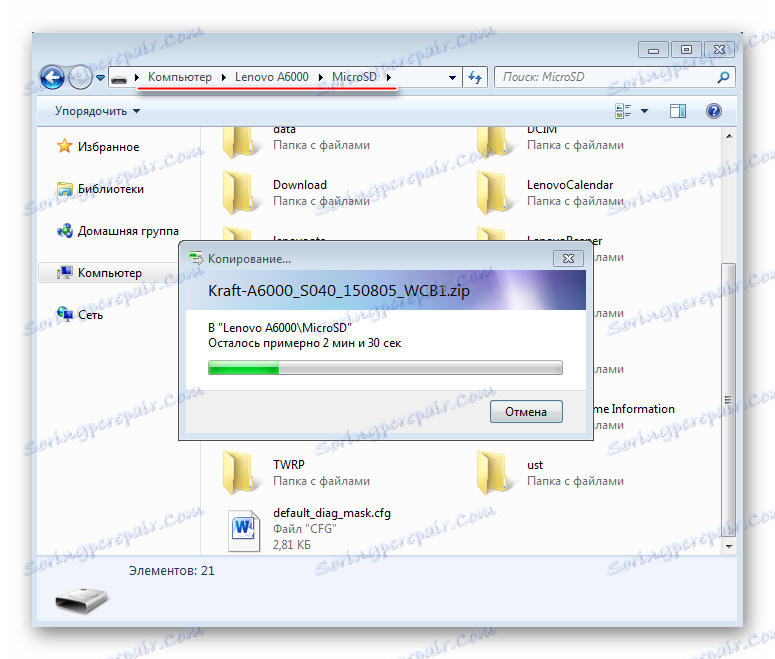
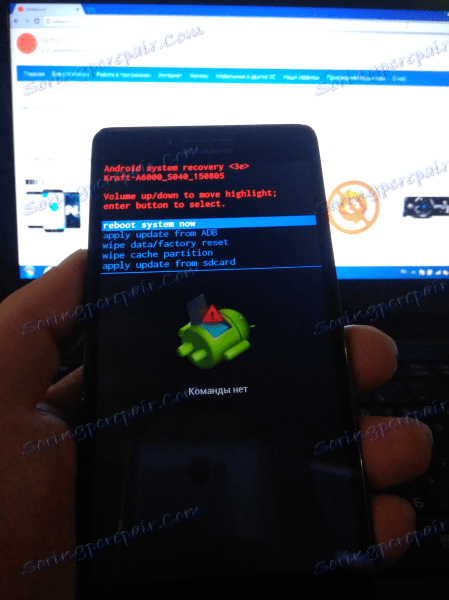
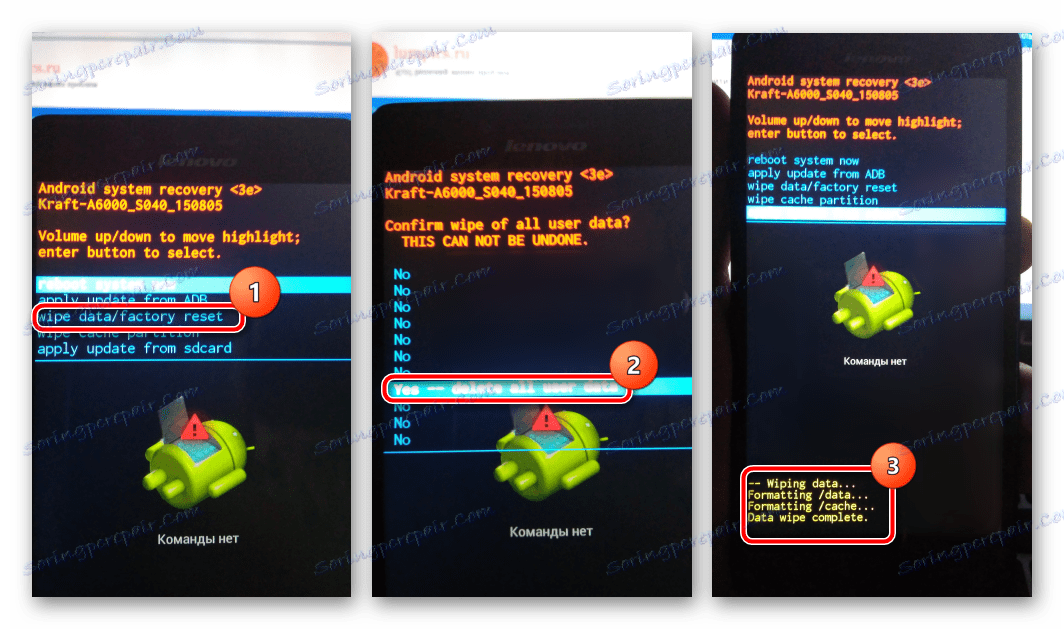
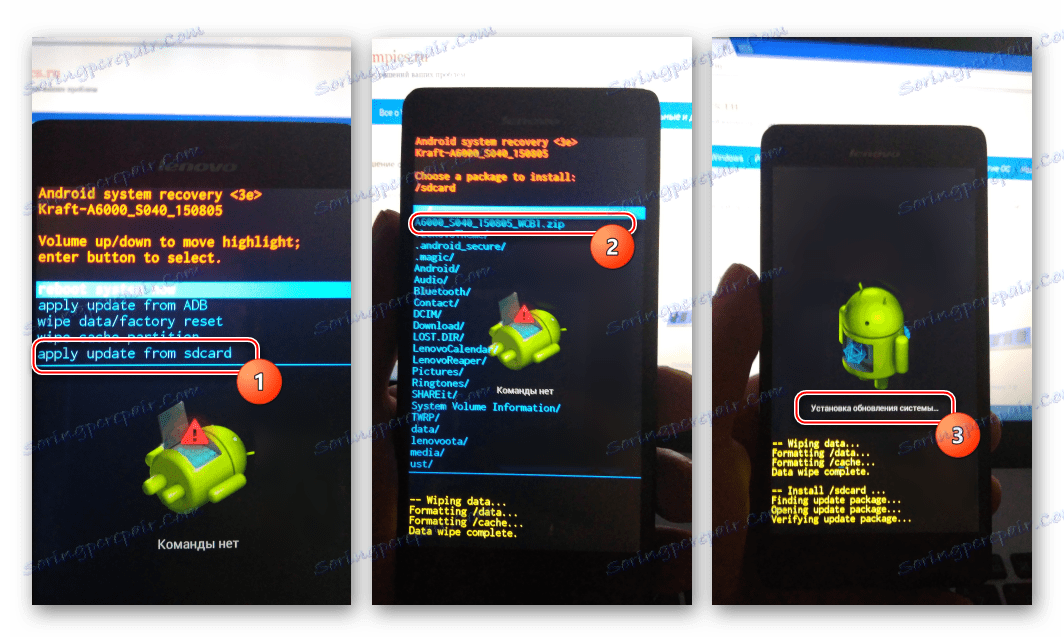
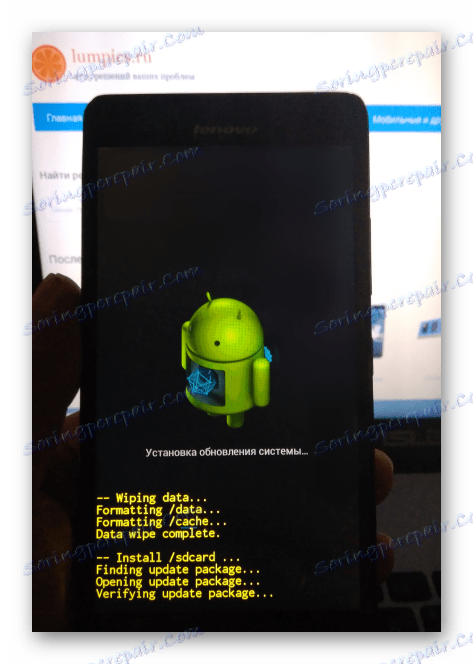
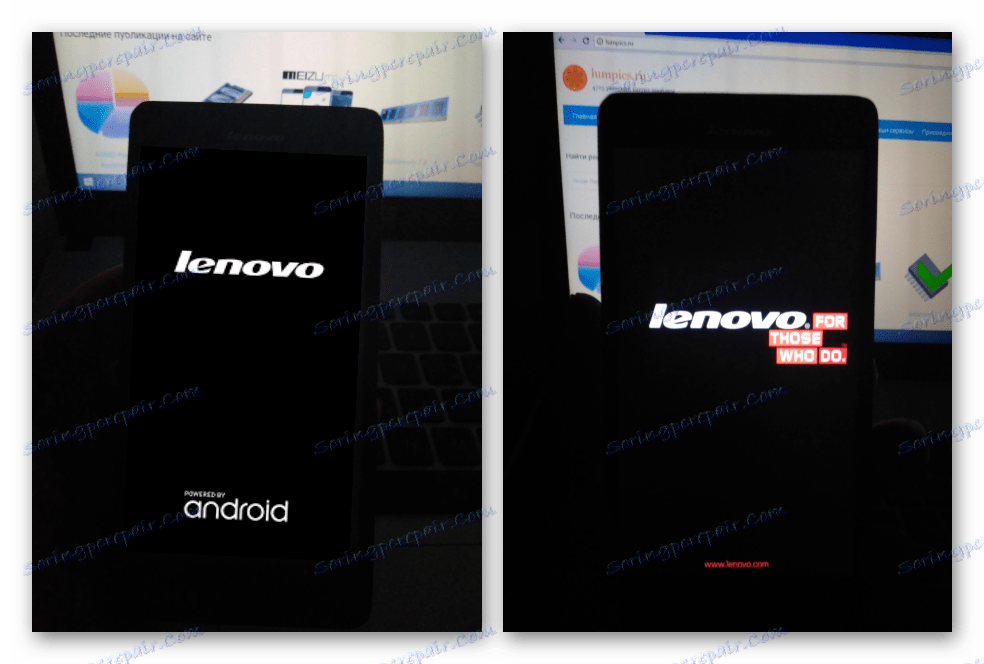
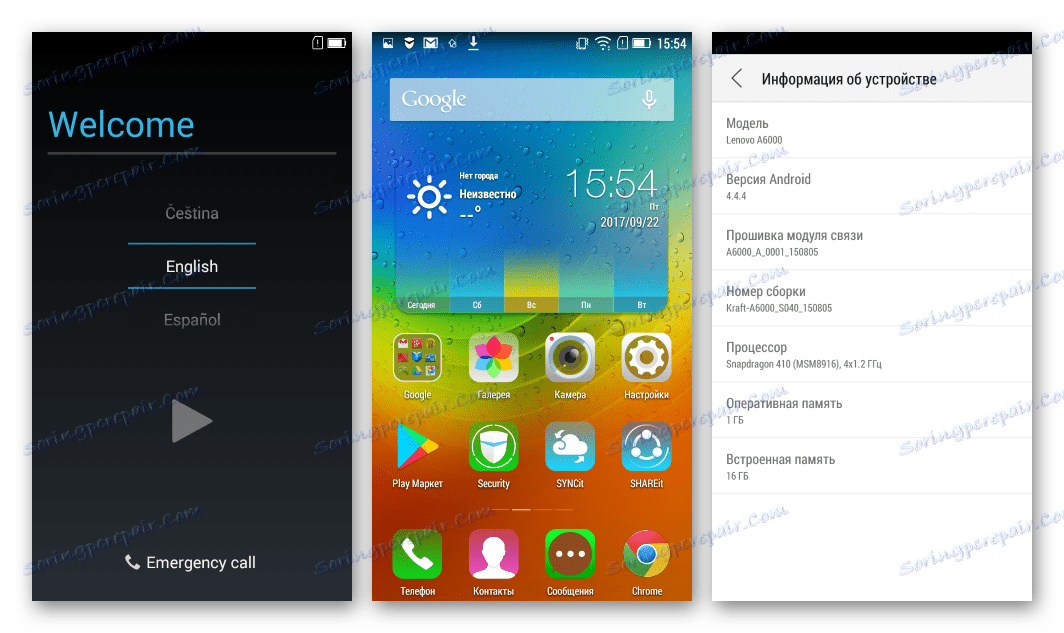
روش 2: Lenovo Downloader
توسعه دهندگان گوشی های هوشمند Lenovo یک ابزار برای نصب نرم افزار سیستم را در دستگاه های برند خود ایجاد کرده اند. فلاش Lenovo Downloader نامیده شد. با استفاده از این ابزار، می توانید بازنویسی کامل بخش های حافظه دستگاه را انجام دهید، به این ترتیب نسخه سیستم عامل رسمی را ارتقا دهید یا به مؤسسهی قبلا منتشر شده بازگردید و همچنین Android Clean Clean را نصب کنید.

دانلود برنامه را می توانید در لینک زیر. و همچنین لینک در آرشیو نمونه با نسخه نرم افزار S058 بر اساس آندروید 5.0 استفاده می شود
دانلود نرم افزار Lenovo و نرم افزار S058 بر اساس گوشی آندروید 5 برای A6000
- آرشیو را در یک پوشه جداگانه باز کنید.
- راننده فلاش را با باز کردن فایل QcomDLoader.exe اجرا کنید
![Lenovo A6000 راه انداز نرم افزار QcomDLoader را راه اندازی می کند]()
از پوشه Downloader_Lenovo_V1.0.2_EN_1127
- با کلیک بر روی دکمه سمت چپ با تصویر دنده بزرگ "بسته بار بار" ، واقع در بالای پنجره دانلود. این دکمه " پنجره مرور پوشه ها" را باز می کند که در آن شما باید با استفاده از نرم افزار - "SW_058" را علامت دایرکتوری قرار دهید و سپس "OK" را کلیک کنید.
- روی «شروع دانلود» کلیک کنید - دکمه سوم به سمت چپ در قسمت بالایی پنجره، به صورت «Play» تلطیف می شود.
- Lenovo A6000 را در حالت "Qualcomm HS-USB QDLoader" به پورت USB کامپیوتر متصل می کنیم. برای انجام این کار، دستگاه را به طور کامل خاموش کنید، کلید های "Volume +" و "Volume-" را همزمان فشار داده و نگه دارید و سپس کابل USB را به اتصال دستگاه متصل کنید.
- دانلود فایل های تصویری به حافظه دستگاه آغاز خواهد شد، که توسط نوار پیشرفت پیشرفت «پیشرفت» تایید شده است. کل روند 7-10 دقیقه طول می کشد.
![Lenovo A6000 Firmware Downloader پیشرفت نوشتن تصاویر به حافظه]()
قطع پروسه انتقال داده ممنوع است!
- پس از اتمام سیستم عامل، وضعیت «پایان» در قسمت «پیشرفت» نمایش داده می شود.
- گوشی هوشمند را از کامپیوتر جدا کرده و آن را با فشار دادن و نگه داشتن کلید "Power" تا زمانی که دکمه بوت ظاهر می شود، روشن کنید. اولین بار به اندازه کافی طول می کشد، زمان شروع نصب اجزای نصب شده می تواند تا 15 دقیقه طول بکشد.
- اختیاری پس از اولین بار دانلود به آندروید پس از نصب سیستم، توصیه می شود، اما لازم نیست برای از بین رفتن تنظیم اولیه، کپی یکی از فایل های پچ به کارت حافظه برای تغییر شناسه منطقه به دست آمده از لینک زیر (نام بسته پستی بسته به منطقه مورد استفاده دستگاه).
- سیستم عامل کامل است، شما می توانید به تنظیمات ادامه دهید
![Lenovo A6000 سیستم عامل S058 بر اساس آندروید 5 نصب شده است]()
و با استفاده از یک سیستم مجدد نصب شده.
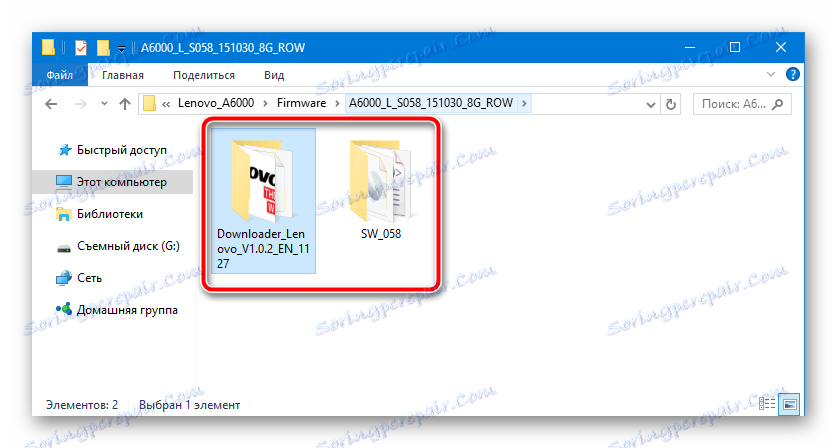
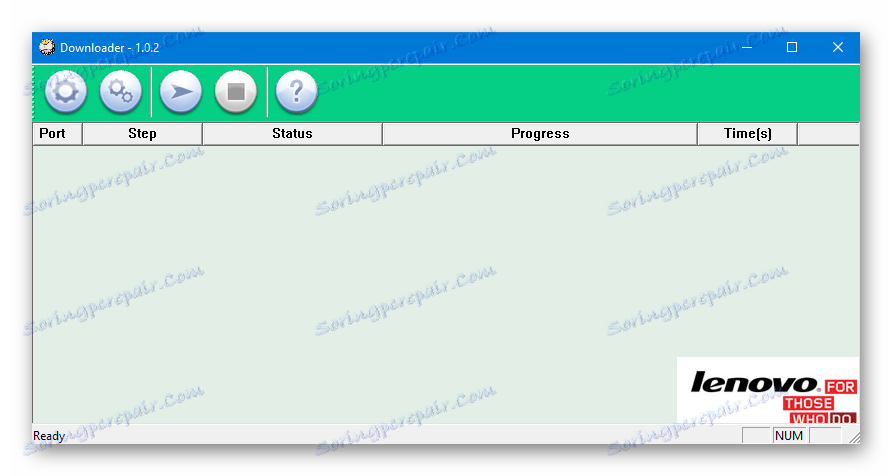
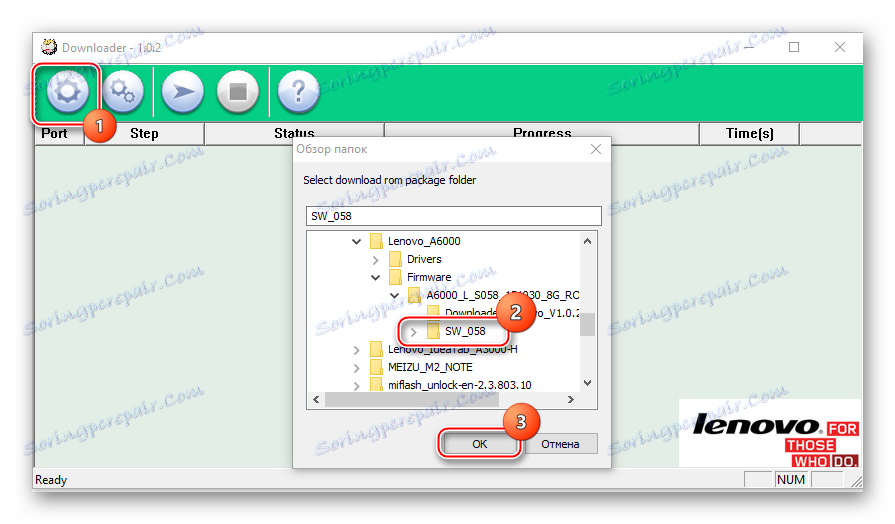
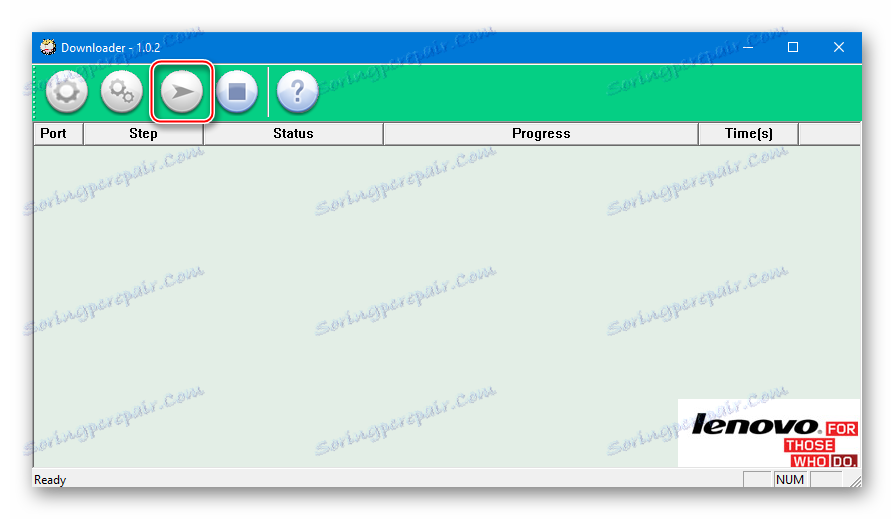
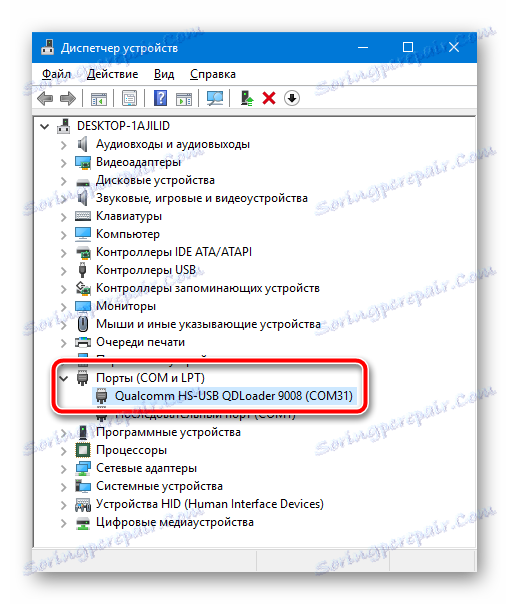
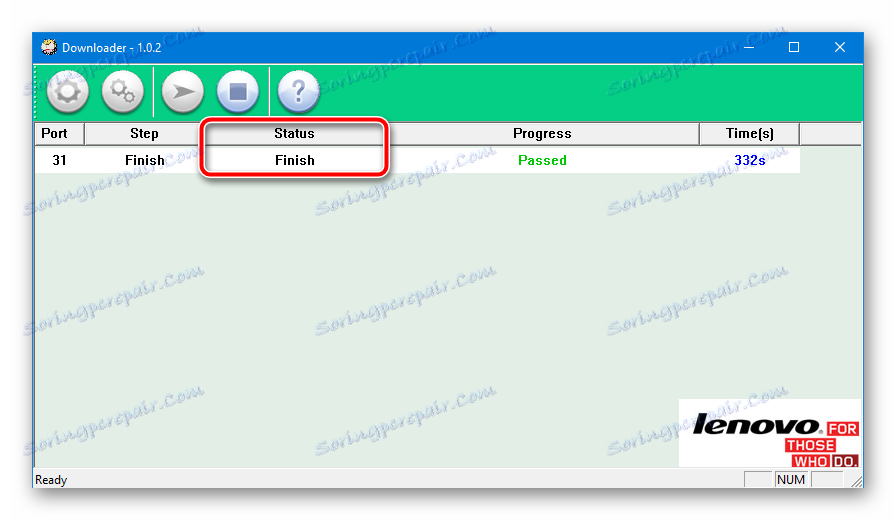
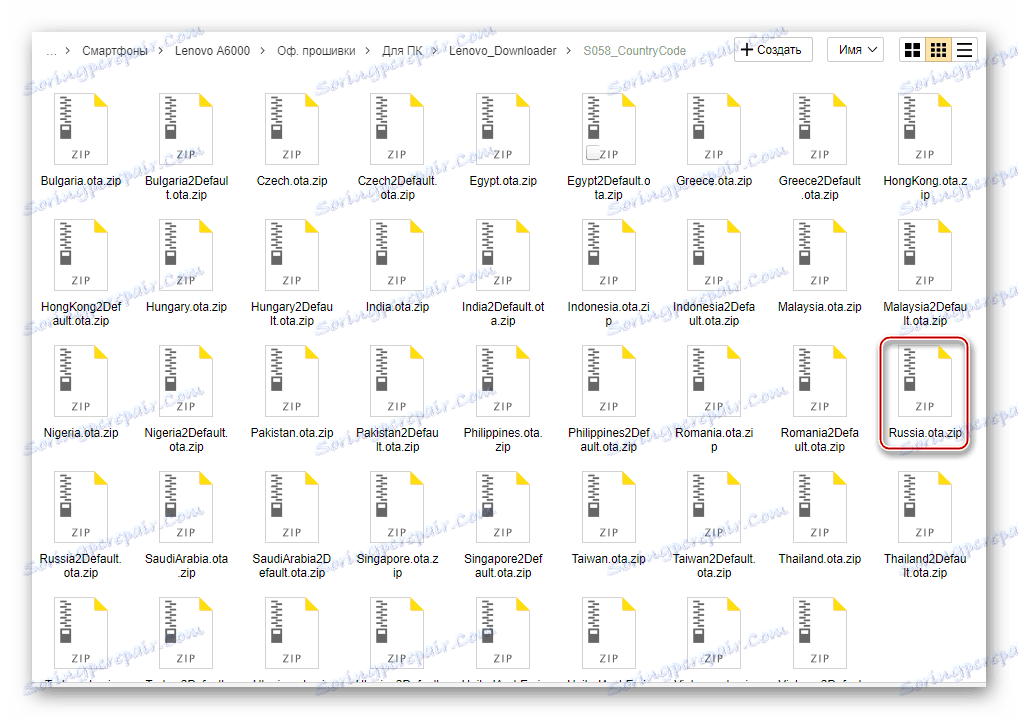
دانلود پچ برای تغییر کد تلفن منطقه کد Lenovo A6000
پچ باید از طریق محیط بازیابی داخلی بلافاصله پس از مراحل مشابه مراحل 1-2-4 دستورالعمل "روش 1: بازیابی کارخانه" در بالا در مقاله انجام شود.
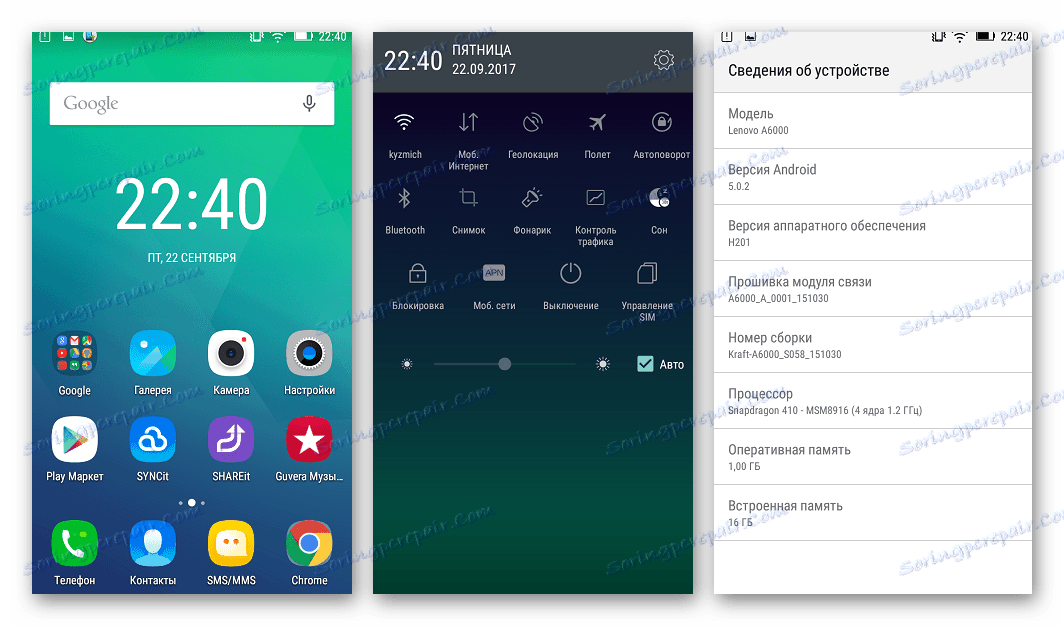
روش 3: QFIL
روش لینوکس Lenovo A1000 با استفاده از ابزار تخصصی Qualcomm فلش تصویر لودر (QFIL)، طراحی شده برای دستکاری بخش حافظه دستگاه های Qualcomm، رادیکال ترین و موثر است. این اغلب برای بازگرداندن دستگاه های "فرسوده" استفاده می شود و همچنین اگر روش های دیگر نتایج را به ارمغان بیاورد، اما همچنین می تواند برای نصب معمولی سیستم عامل با پاک کردن حافظه دستگاه مورد استفاده قرار گیرد.

- ابزار QFIL بخشی از بسته نرم افزاری QPST است. بایگانی را با مرجع دانلود کنید:
- ما دریافتی را باز کردیم
![Lenovo A6000 Firmware از طریق نصب QFil QPST]()
سپس برنامه را نصب کنید، به دنبال دستورالعمل نصب QPST.2.7.422.msi .
- بایگانی را با نرم افزارهای رایگان دانلود و بیرون بکشید. در مراحل زیر نصب نسخه رسمی سیستم Lenovo A6000 آخرین بار در زمان نوشتن نسخه مادی است - S062 بر اساس Android 5.
- با استفاده از ویندوز اکسپلورر، به پوشه ای بروید که در آن QPST نصب شده است. به طور پیش فرض، فایل ابزار در مسیر مسیر واقع شده است:
C:Program Files (x86)QualcommQPSTbin - برنامه QFIL.exe را اجرا کنید. توصیه می شود به نمایندگی از مدیر باز شود.
- روی "Browse" در قسمت "ProgrammerPath" کلیک کنید و در پنجره اکسپلورر مسیر مسیر پرونده prog_emmc_firehose_8916.mbn را از دایرکتوری حاوی فایل های سیستم عامل مشخص کنید. جزء را انتخاب کنید، روی "باز" کلیک کنید.
- به همان شیوه که در بالا ذکر شد، روی «Load XML ...» فایلها را به برنامه اضافه می کند:
- rawprogram0.xml
- patch0.xml
![Lenovo A6000 Firmware از طریق QFIL اضافه rawprogram0.xml بارگذاری XML]()
![Lenovo A6000 Firmware از طریق QFIL با اضافه کردن patch0.xml]()
- باتری را از Lenovo A6000 جدا کنید، هر دو کلید صدا را فشار داده و با نگه داشتن آنها، کابل USB را به دستگاه وصل کنید.
![اتصال Lenovo A6000 در حالت نرم افزار]()
کپی "بدون پورت Aviable" در بالای پنجره QFIL پس از اینکه گوشی هوشمند توسط سیستم شناسایی شده است، باید به "Qualcomm HS-USB QDLoader 9008 (COM_XX)" تغییر کند .
- روی «دانلود» کلیک کنید، که روند بازنویسی حافظه Lenovo A6000 را آغاز می کند.
- در فرایند انتقال داده، فیلد "وضعیت" با سوابق اقدامات جاری پر شده است.
![Lenovo A6000 از طریق پیشرفت QFIL]()
روند سیستم عامل را نمی توان قطع کرد!
- واقعیت این است که این روش ها با موفقیت کامل شده است با کتیبه "Finish Download" در قسمت "وضعیت" نشان داده می شود.
- دستگاه را از رایانه جدا کنید، باتری را نصب کنید و فشار "Power" را فشار دهید. اولین راه اندازی پس از نصب اندروید از طریق QFIL مدت زمان بسیار طولانی است، محافظ صفحه نمایش "Lenovo" می تواند برای مدت زمان 15 دقیقه به حالت "یخ" برسد.
- صرف نظر از وضعیت نرم افزار اولیه Lenovo A6000، با پیروی از مراحل فوق، دستگاه را دریافت می کنیم
![Lenovo A6000 جدیدترین تنظیمات سیستم عامل رسمی]()
از آخرین نسخه سیستم عامل از سازنده ارائه شده در زمان نوشتن.
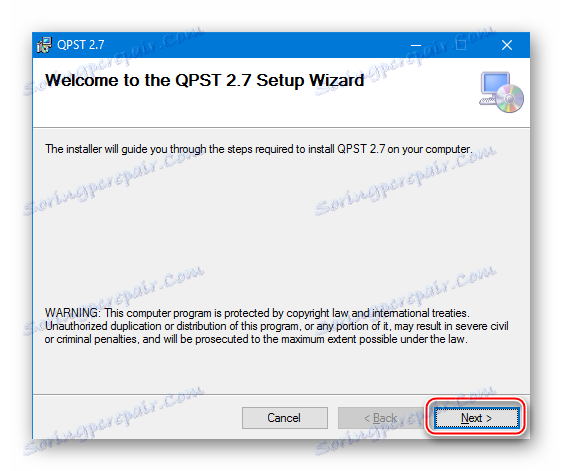
دانلود نرم افزار S062 Lenovo A6000 بر اساس آندروید 5 برای نصب از کامپیوتر
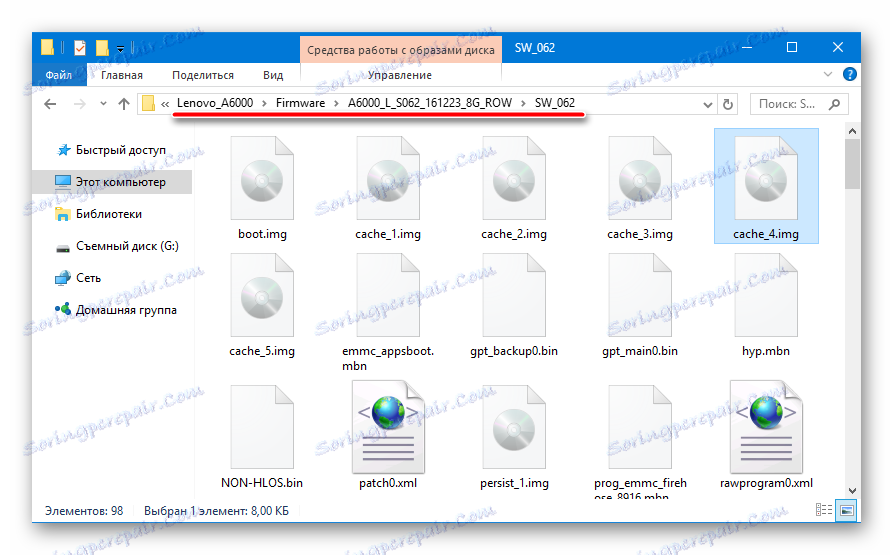
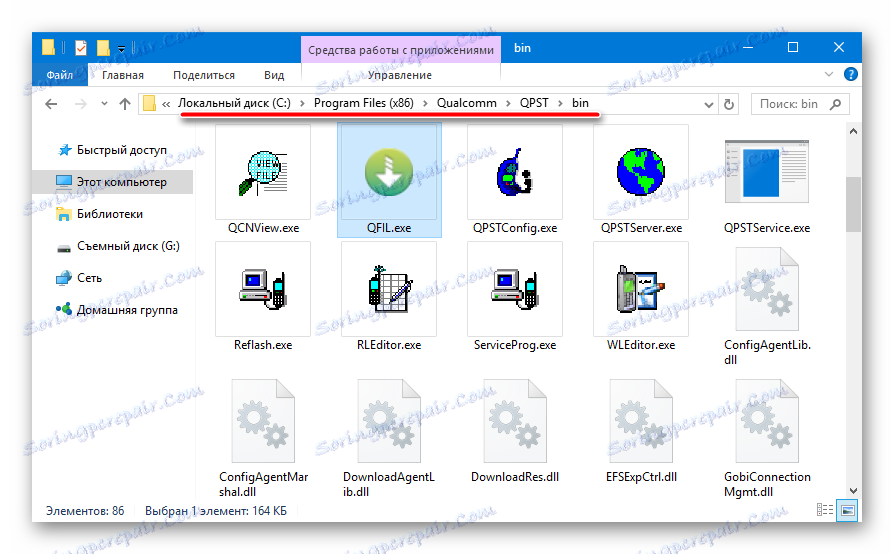
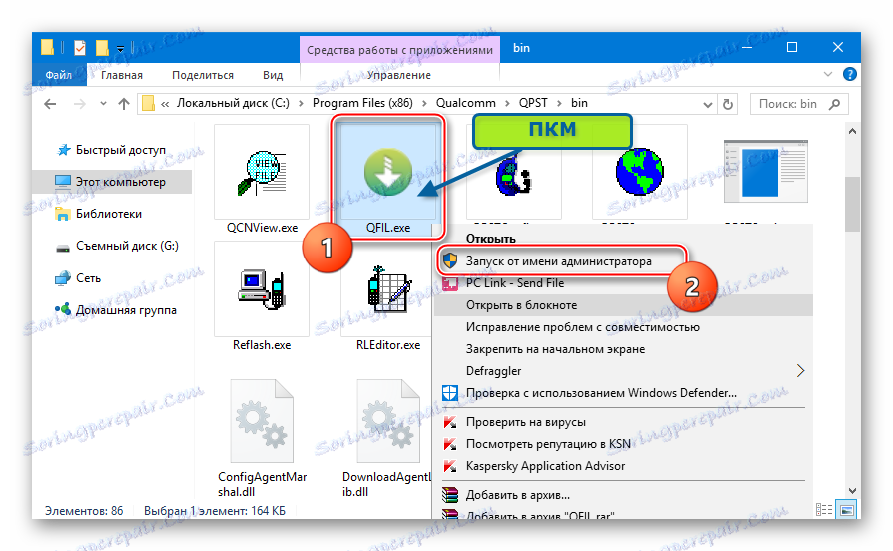
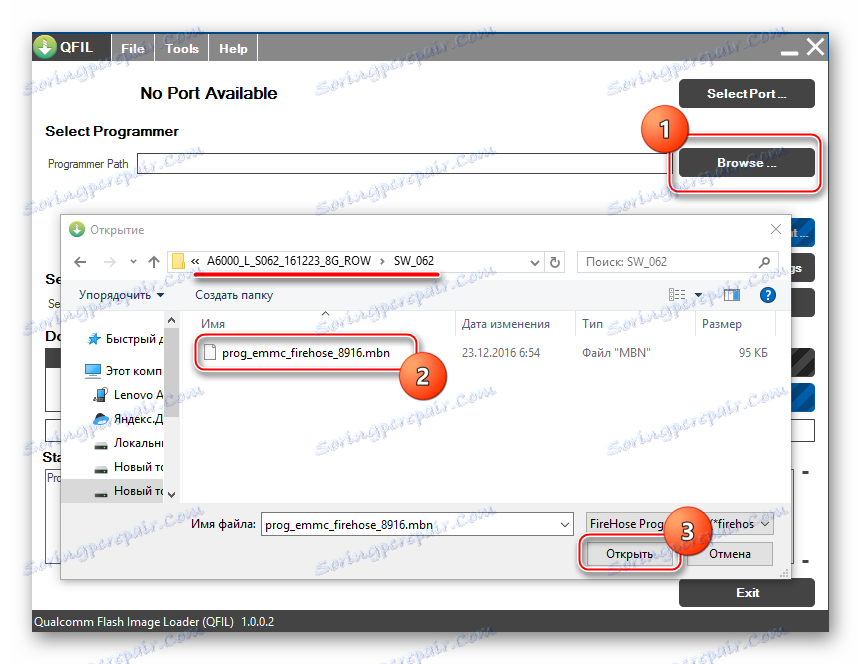
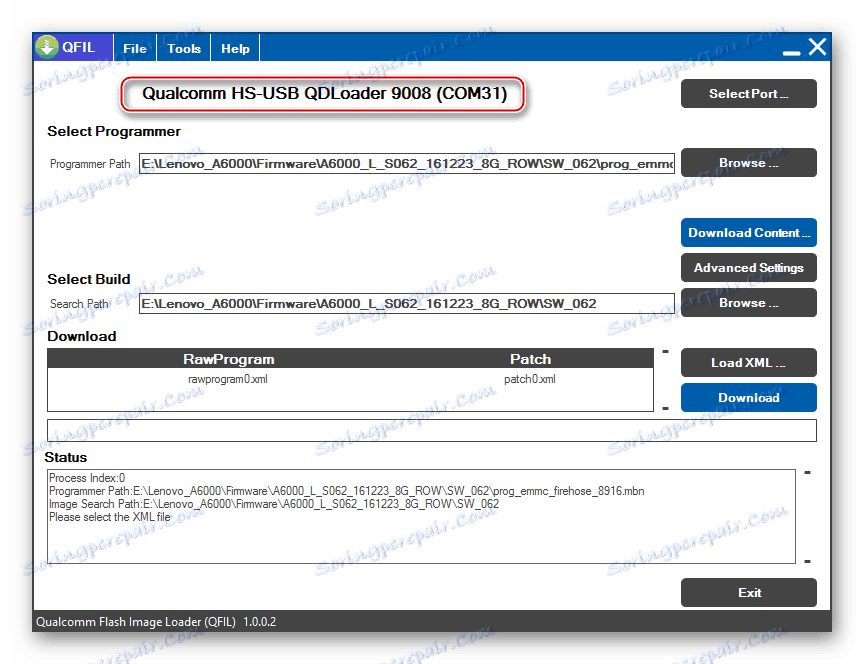

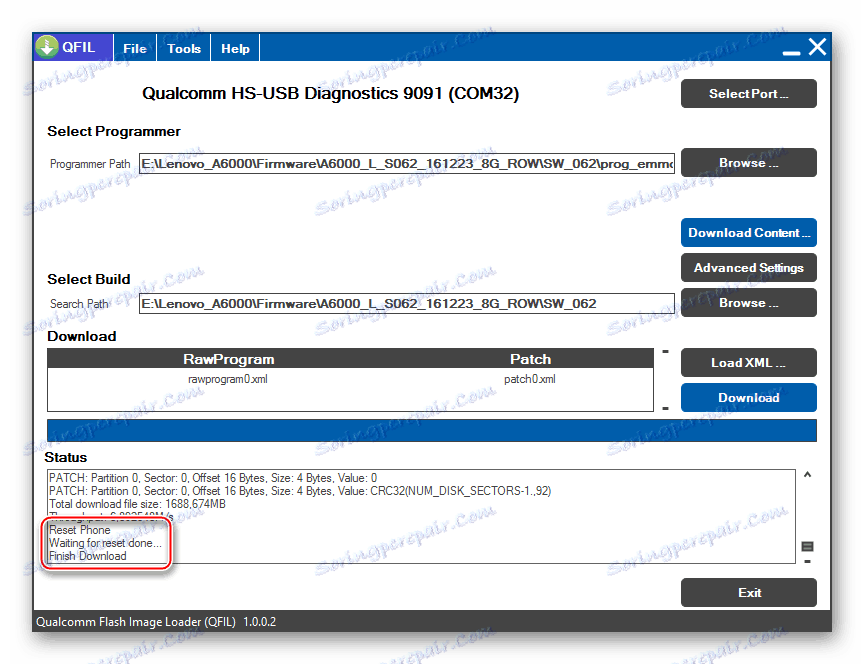
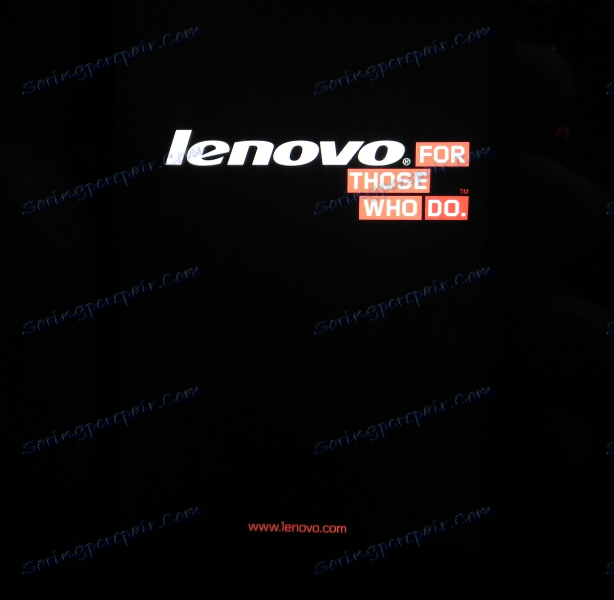
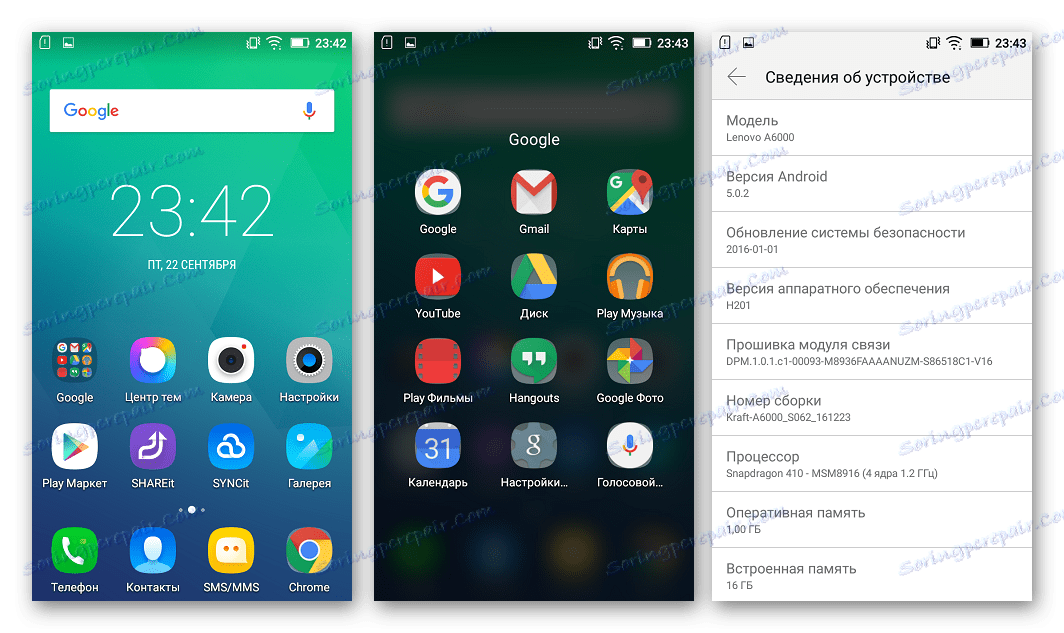
روش 4: بازیابی اصلاح شده
با وجود مشخصات خوبی از Lenovo A6000، سازنده در حال حاضر بیش از حد عجله برای انتشار نسخه های سیستم عامل رسمی برای گوشی های هوشمند بر اساس نسخه های جدید از آندروید است. اما توسعه دهندگان شخص ثالث برای دستگاه های محبوب ساخته شده بسیاری از راه حل های سفارشی، که بر اساس نسخه های سیستم عامل تا 7.1 واحد.

نصب راهحلهای غیر رسمی به شما امکان می دهد تا نه تنها آخرین نسخه Android را بر روی گوشی هوشمند خود داشته باشید، بلکه همچنین به منظور بهینه سازی کار خود و نیز استفاده از توابع جدید امکان پذیر است. تقریبا تمام نرم افزارهای سفارشی نصب شده همانند.
برای دستیابی به نتایج مثبت هنگام اجرای دستورالعمل های پیشنهادی برای نصب یک سیستم نرم افزاری اصلاح شده در Lenovo A6000، هر سیستم عامل مبتنی بر Android 5 و بالاتر باید از قبل نصب شود!
نصب بازیابی اصلاح شده
به عنوان یک ابزار برای نصب نسخه های غیر رسمی از آندروید در Lenovo A6000 استفاده از بازیابی سفارشی TeamWin بازیابی (TWRP) . این محیط بازیابی را به دستگاه مورد نظر بسیار آسان است. محبوبیت مدل منجر به ایجاد یک اسکریپت خاص برای نصب TWRP در دستگاه شد.
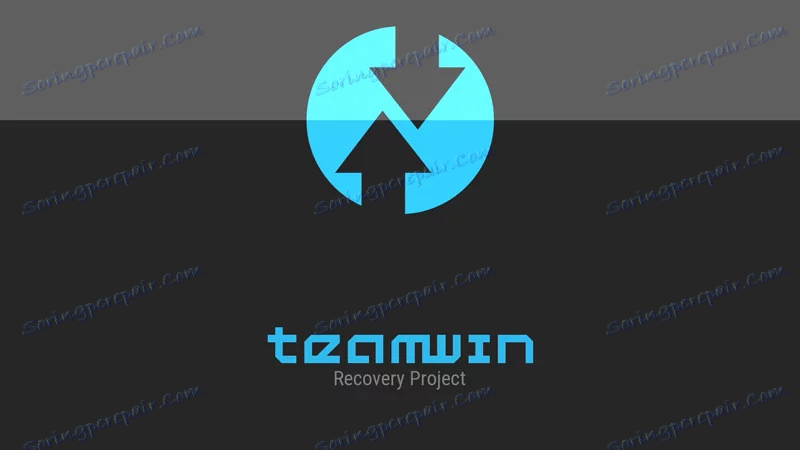
میتوانید آرشیو را با ابزار در لینک دانلود کنید:
دانلود TeamWin Recovery Flasher (TWRP) را برای تمام نسخه های Android Lenovo A6000 دانلود کنید
- آرشیو نتیجه را باز کنید
- در تلفن در حالت خاموش، ما کلید های Power و Volume را برای 5-10 ثانیه نگه داریم که باعث راه اندازی دستگاه در حالت bootloader می شود.
- پس از بوت شدن به حالت "Bootloader"، ما گوشی را به پورت USB کامپیوتر متصل می کنیم.
- فایل Flasher Recovery.exe را باز کنید.
- شماره "2" را از صفحه کلید وارد کنید ، سپس "Enter" را فشار دهید.
![Lenovo A6000 Firmware TWRP بازیابی Flasher انتخاب بازیابی برای آندروید 5]()
این برنامه تقریبا بلافاصله این دستکاری ها را انجام می دهد و Lenovo A6000 به طور خودکار به بهبود اصلاح راه اندازی مجدد می شود.
- این سوئیچ را تغییر دهید تا اجازه تغییرات در پارتیشن سیستم شود. TWRP آماده است!
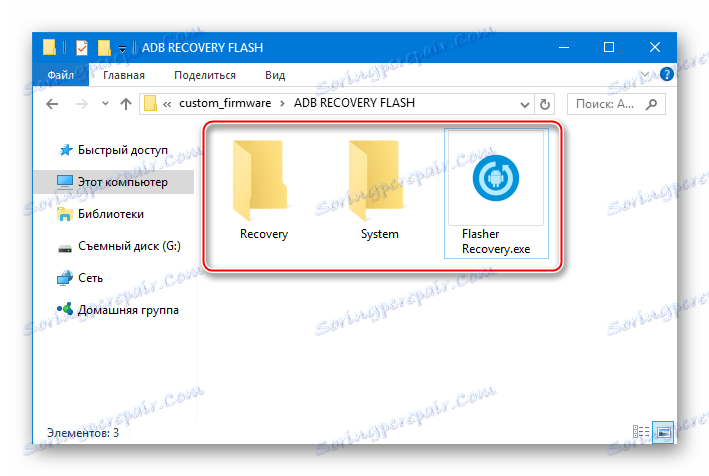
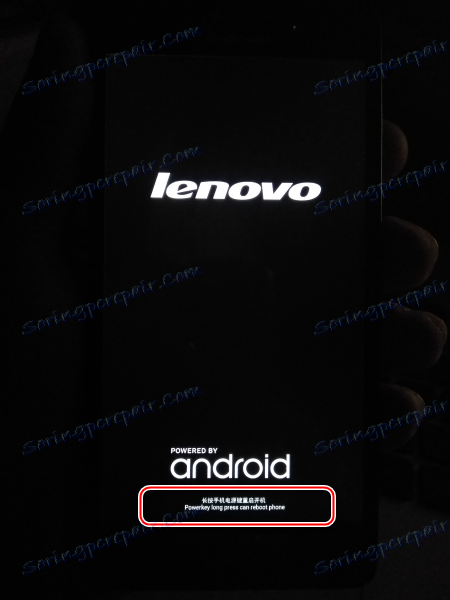
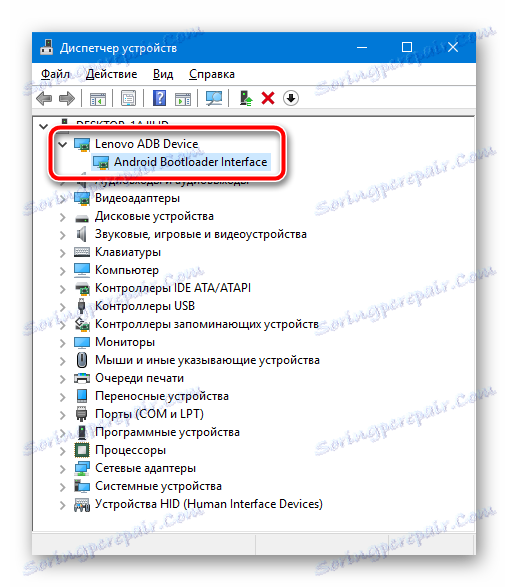
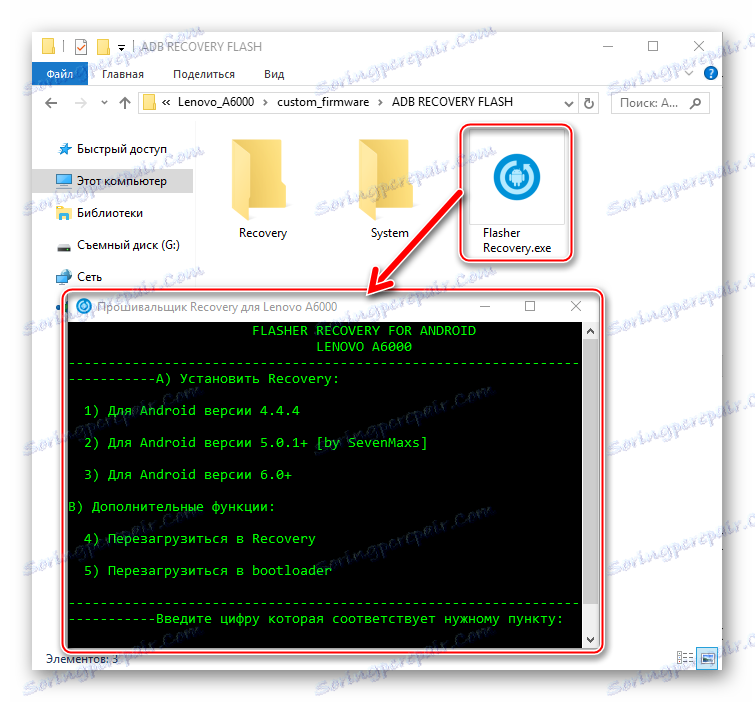
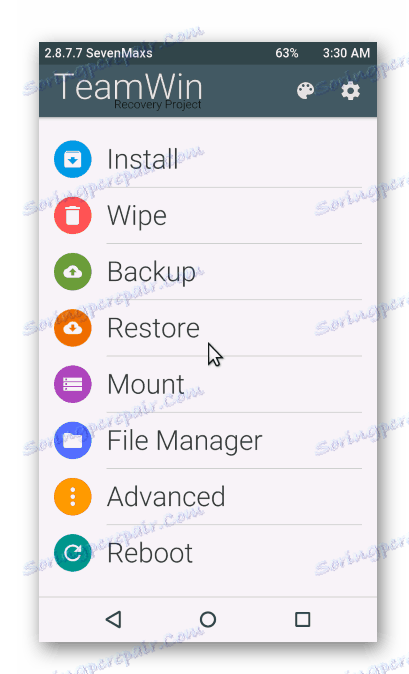
نصب سفارشی
نصب یکی از پایدار ترین و محبوب ترین مدل ها را در میان صاحبان، که تصمیم به سوئیچ به نرم افزار سیستم سفارشی - ResurrectionRemix OS بر اساس آندروید 6.0.

- آرشیو را از لینک زیر دانلود کنید و بسته را به هر نحو ممکن به کارت حافظه نصب شده در گوشی هوشمند کپی کنید.
- ما دستگاه را در حالت بهبودی راه اندازی می کنیم - دکمه افزایش حجم را پایین نگه داریم و در عین حال "روشن کردن" . دکمه قدرت بلافاصله پس از ارتعاش کوتاه آزاد می شود و ما "Volume +" را نگه دارید تا منوی محیط بازیابی سفارشی ظاهر شود.
- اقدامات اضافی تقریبا استاندارد برای همه دستگاه ها هنگام نصب نرم افزارهای سفارشی از طریق TWRP است. جزئیات در مورد دستکاری در مقاله در وب سایت ما یافت می شود:
- ما تنظیمات کارخانه را بازنشانی می کنیم و بر اساس آن، بخش ها را از طریق منوی «پاک کردن» تمیز می کنیم.
- از طریق منوی "نصب"
![Lenovo A6000 نصب منو را در TWRP نصب نرم افزار سفارشی]()
بسته را با یک سیستم عامل اصلاح شده نصب کنید.
- ما راه اندازی مجدد Lenovo A6000 را با کلیک کردن بر روی دکمه "REBOOT SYSTEM" آغاز می کنیم که بعد از اتمام نصب فعال خواهد شد.
- ما منتظر بهینه سازی برنامه ها و راه انداز اندروید هستیم، ما تنظیم اولیه را انجام می دهیم.
- و لذت بردن از تمام ویژگی های بزرگ که نرم افزار اصلاح شده فراهم می کند.
دانلود نرم افزار سفارشی بر اساس آندروید 6.0 برای Lenovo A6000

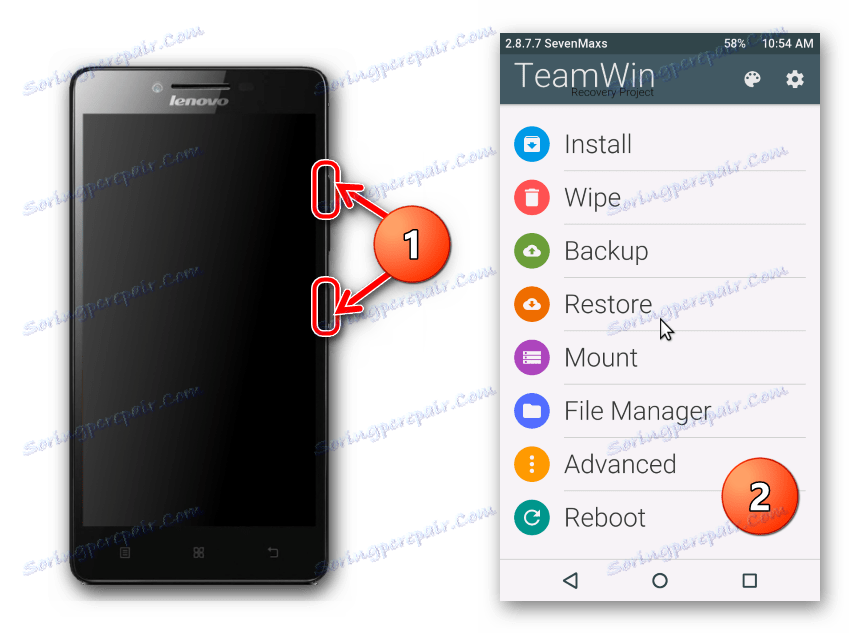
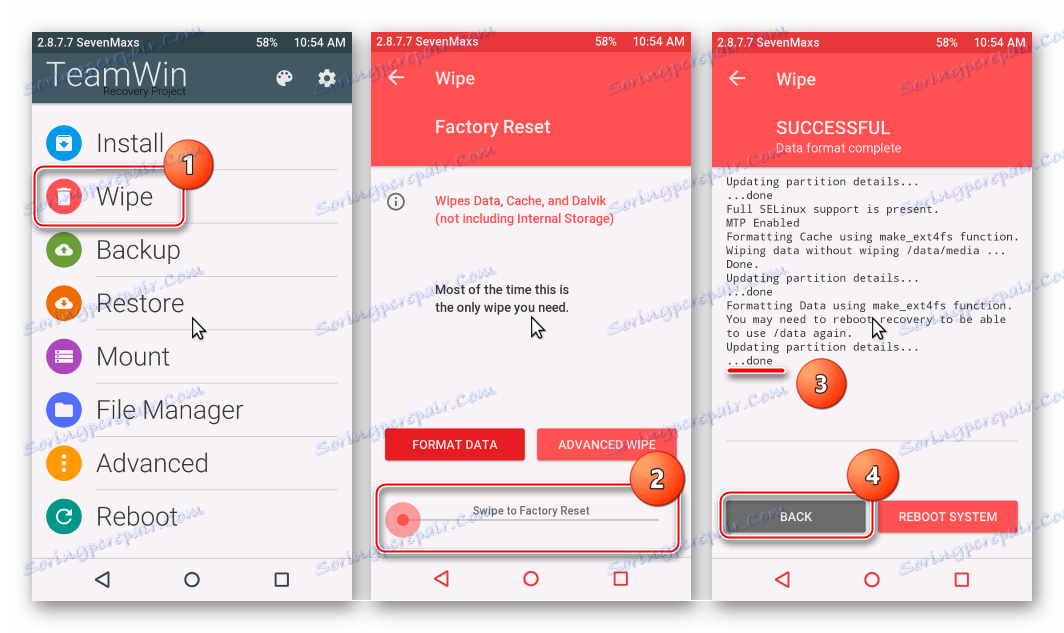
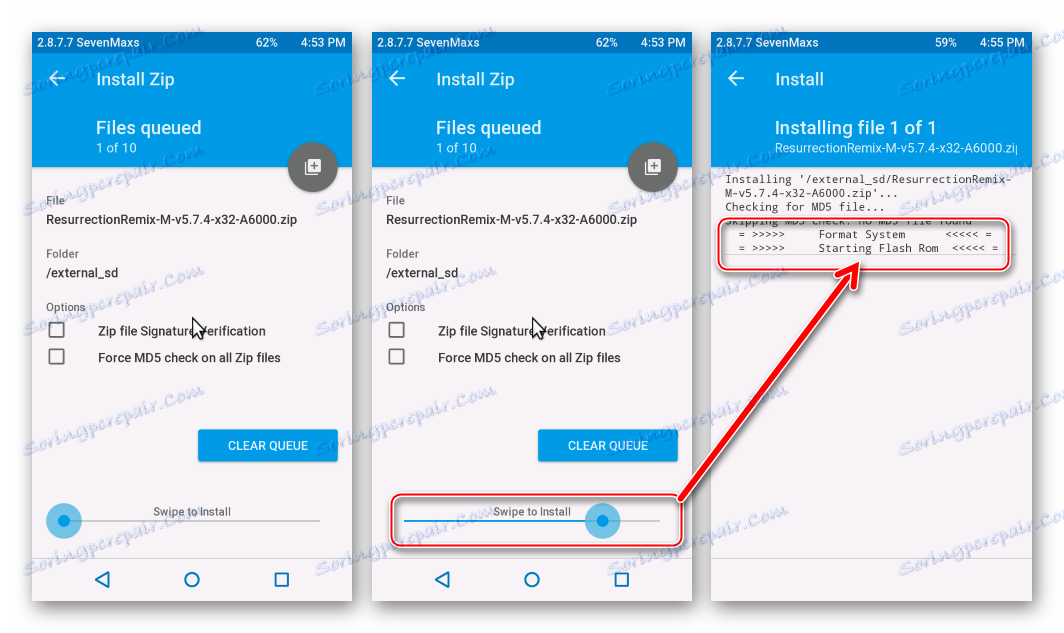
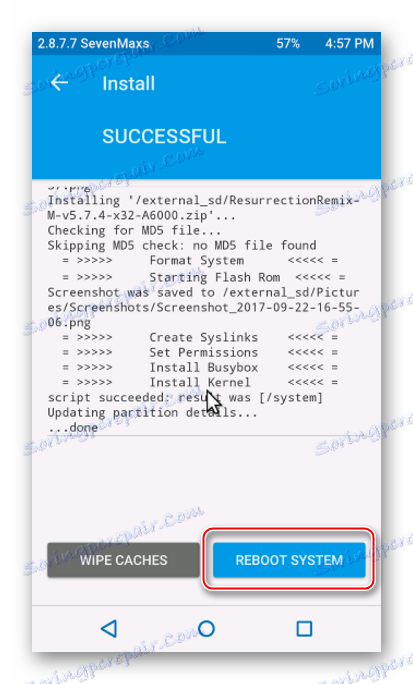
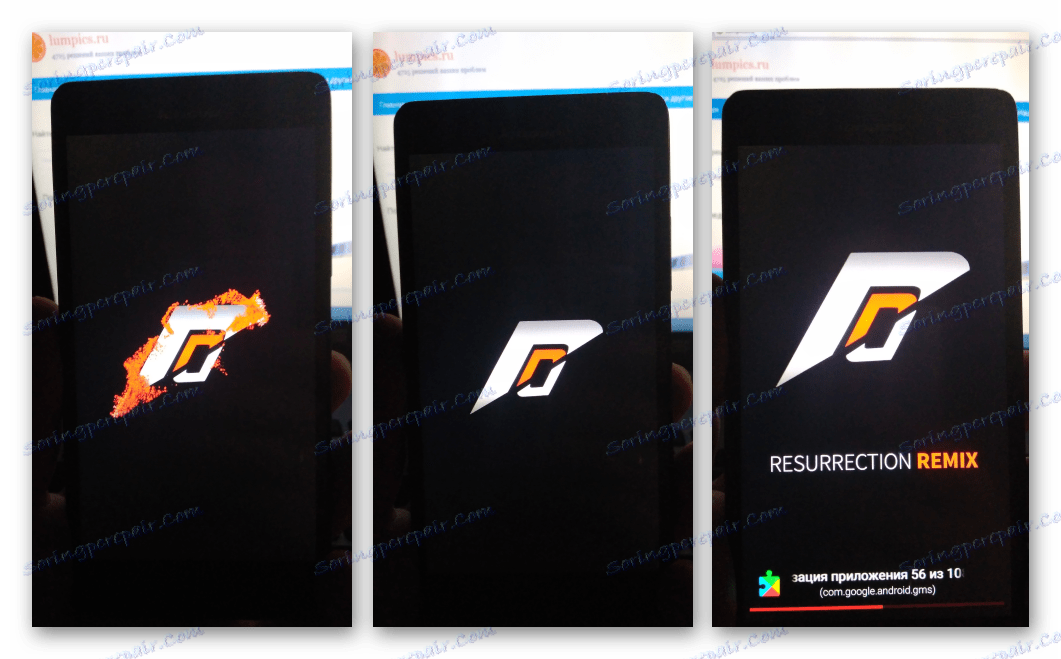
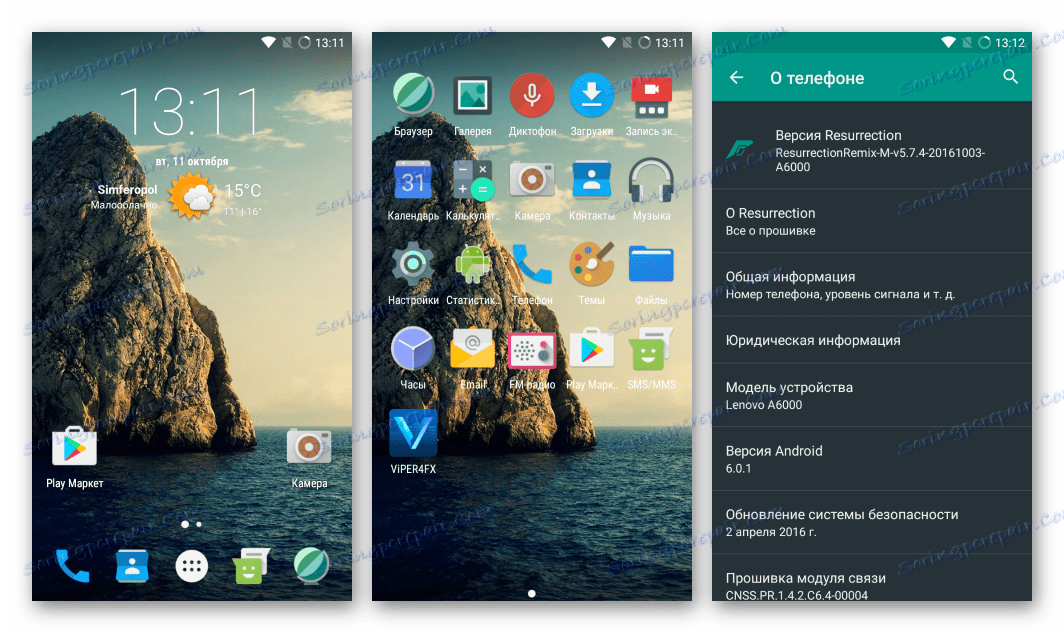
همه چیز هست ما امیدواریم که استفاده از دستورالعمل فوق نتایج مثبتی داشته باشد و به همین ترتیب Lenovo A6000 را به یک گوشی هوشمند کاملا کارآمد تبدیل خواهد کرد و به دلیل داشتن عملکرد بی نظیر از عملکرد آن، باعث ایجاد احساسات مثبت خواهد شد!